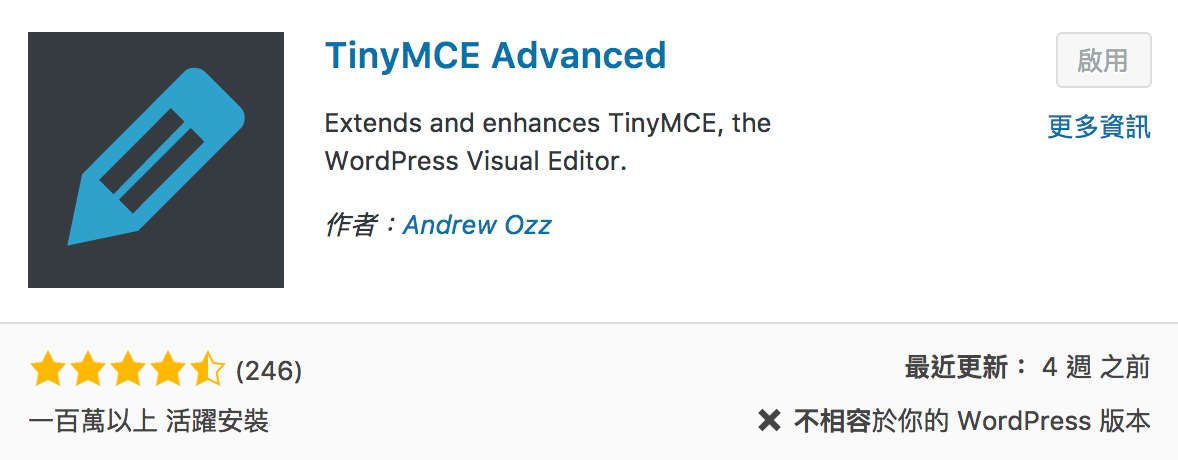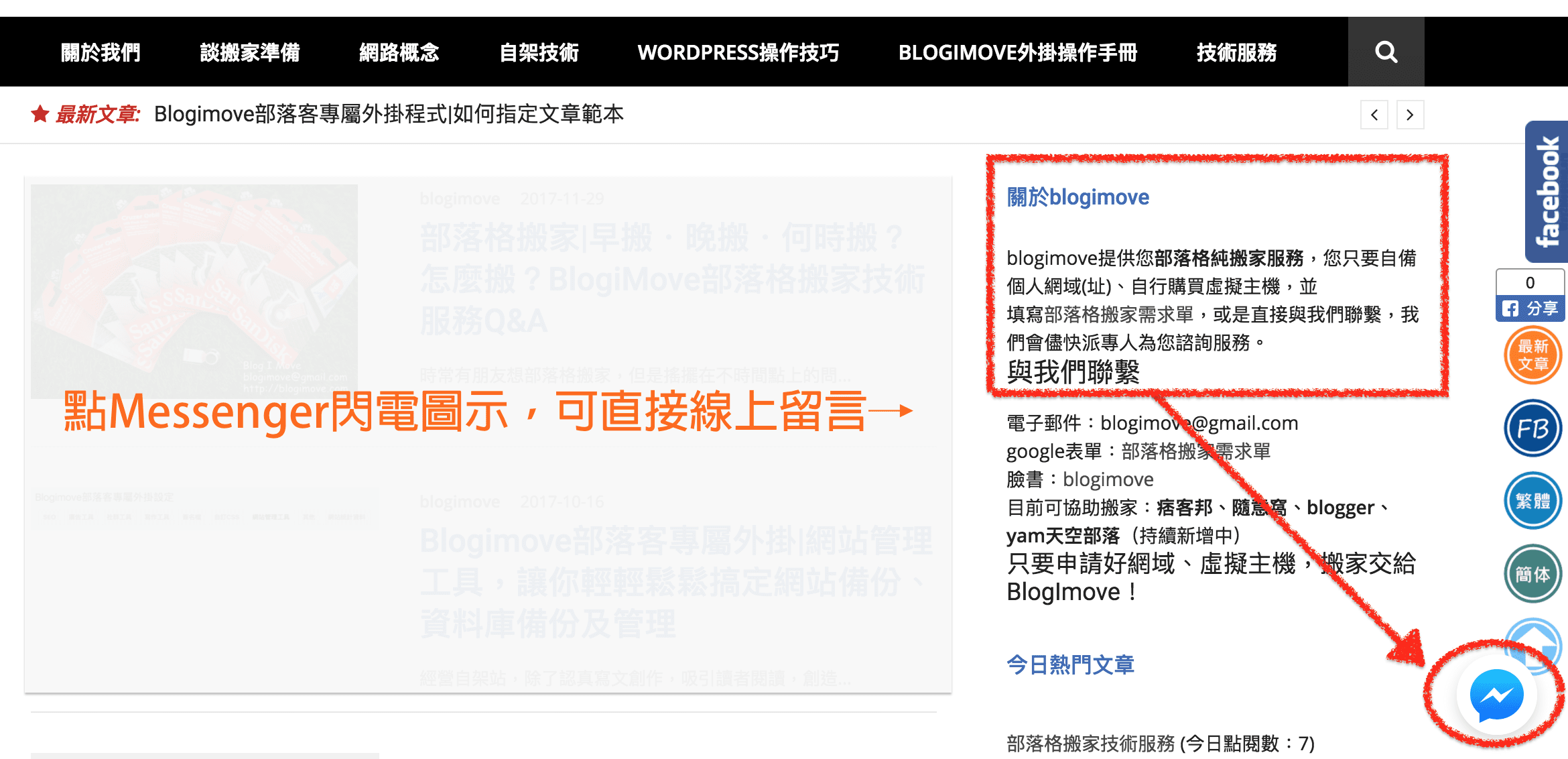進入wordpress自架站世界的朋友,面對龐大的外掛資源及外觀模版資源,總是舉足無措,不知道該從何開始瞭解外掛程式,有哪些好用的外掛程式能夠幫助你輕鬆經營網站呢?blogimove就來告訴你,經營自架站你一定要知道的六種外掛程式。
一、綜合型外掛
jetpack是一種綜合了WordPress 網站安全性、流量統計、讀者互動功能的外掛程式,它提供「流量與 SEO 工具」、「安全性與備份服務」、「討論與社群」等三大功能,免費提供網站統計分析、安全登入、自動分享文章到至 Facebook、Twitter、LinkedIn、Tumblr、Reddit 和 WhatsApp及photon的圖片CDN等多項免費服務。
JETPACK(外掛介紹)
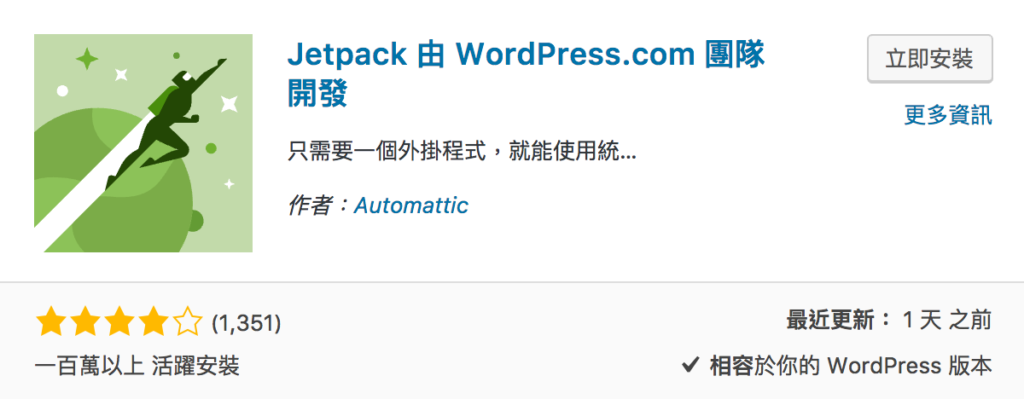
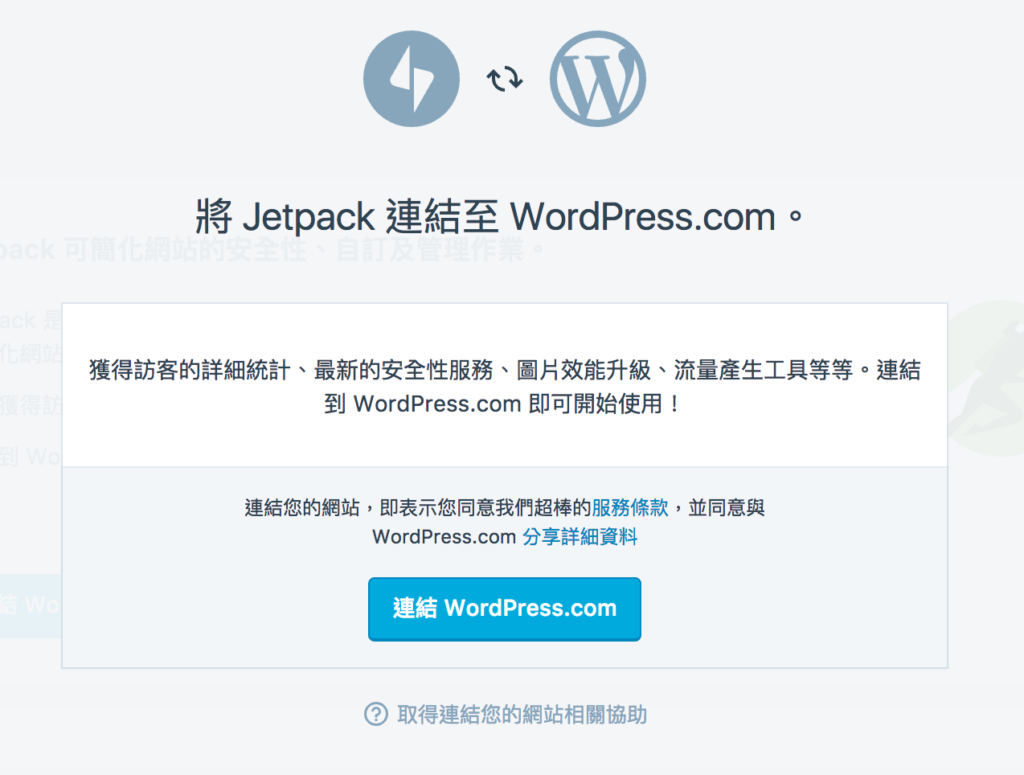
使用jetpack必須與Wordpress.com連結,與免費帳號連結後,可使用photon的圖片加速及訪客統計等功能。
二、文章編輯
剛開始使用wordpress,是不是覺得它的文章編輯器有些陽春?是的,它確實是TinyMCE這套線上編輯器的陽春版,要加強它的功能,安裝TinyMCE Advanced外掛提升wordpress內建的文章編輯器功能,讓你撰寫文章更得心應手。
TinyMCE Advanced (外掛介紹)
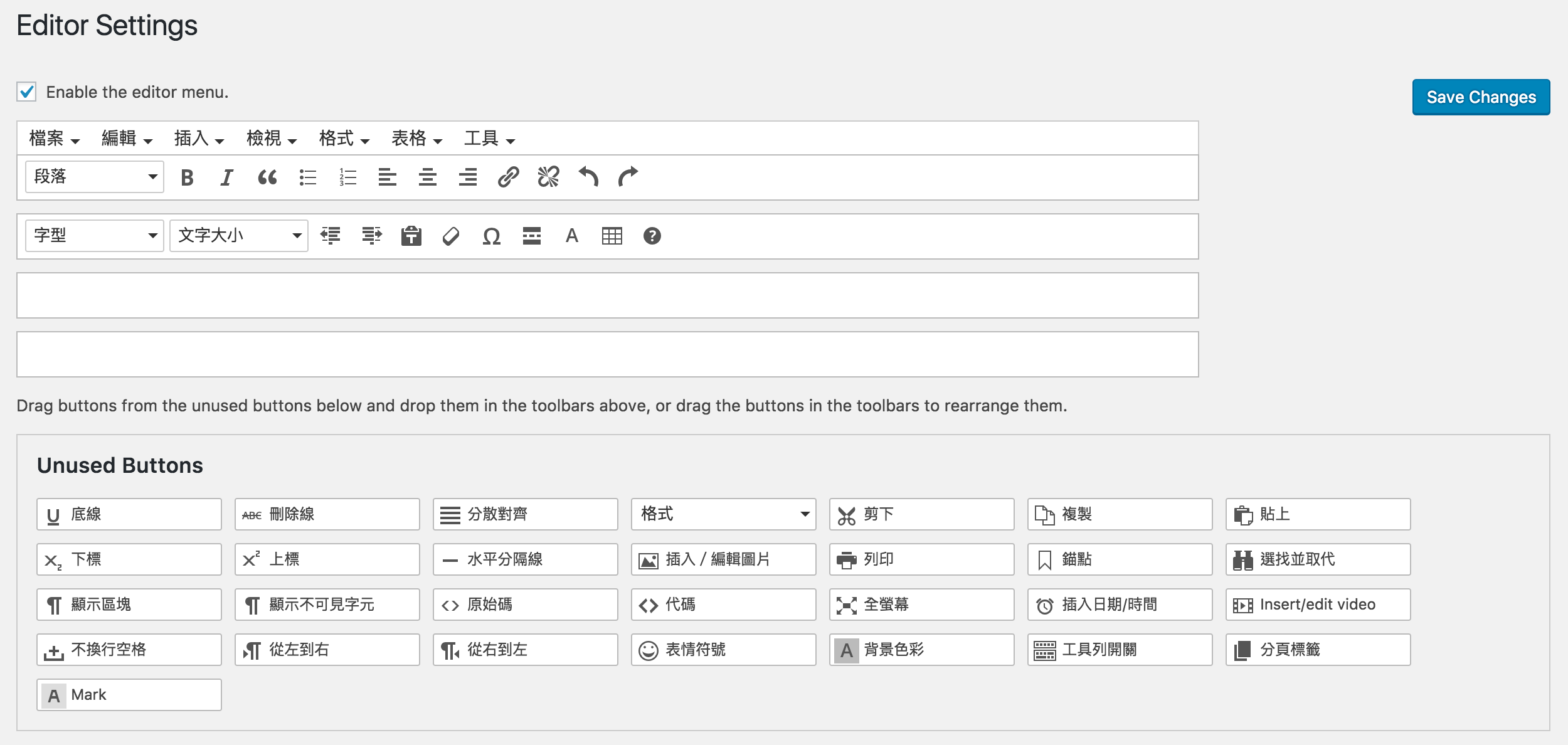
設定Tinymce Advance,決定自己需要編輯功能及按鍵擺放的位置。
三、廣告自動置入工具
在網站中置入行銷廣告,總不能老是依賴修改外觀模版或是在文章中複製貼上廣告碼來解決吧?AdSense Integration WP QUADS是一套方便置入廣告的外掛工具,它能夠協助你在網站文章的特色位置,如第幾段文字之後、或是第幾張圖片之後自動置入廣告碼。
AdSense Integration WP QUADS (外掛介紹)
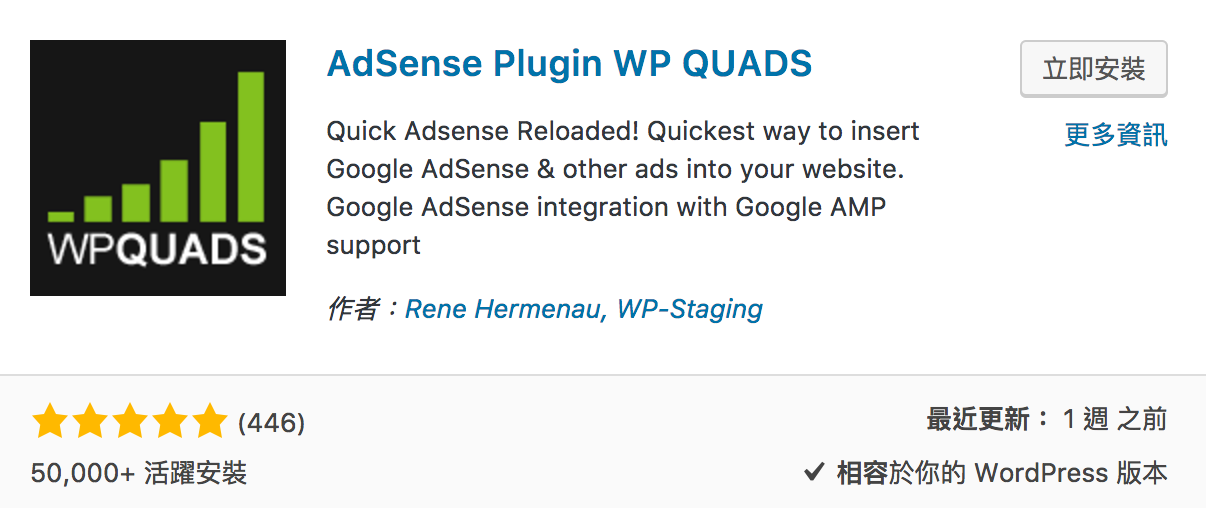
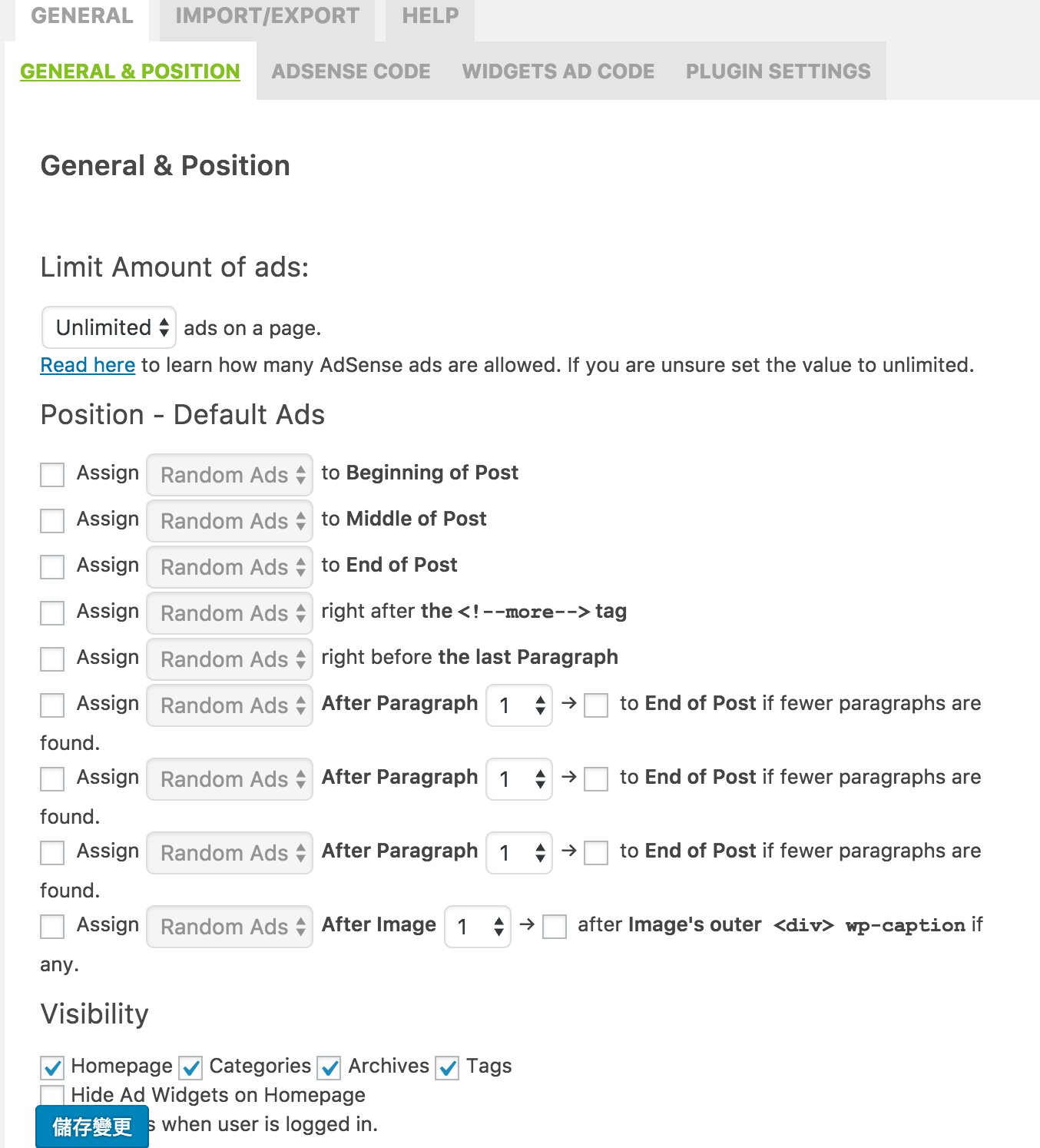
設定Ads擺放的位置。
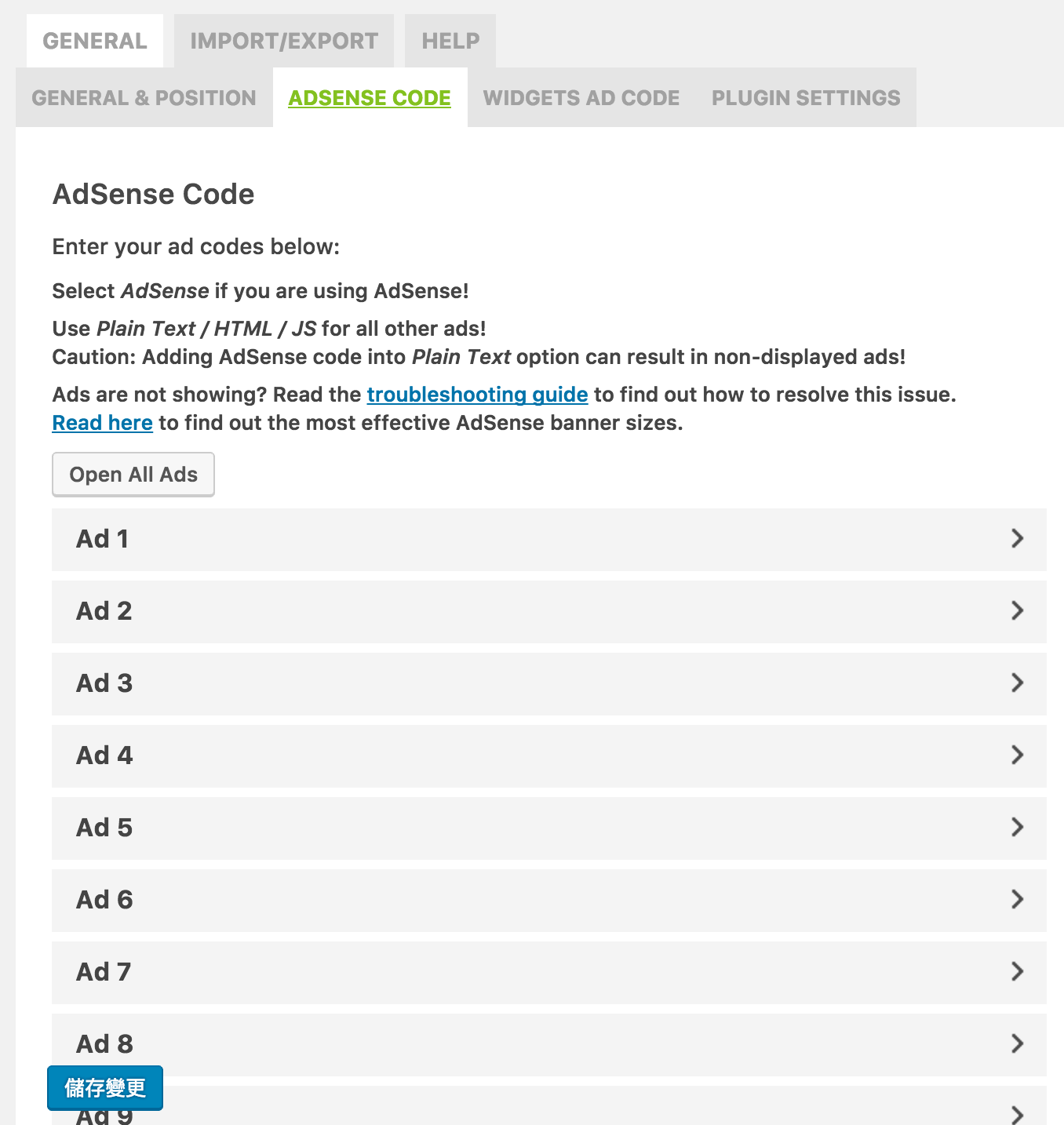
設定多組的廣告碼。
四、SEO
網站的SEO優化,其中一項提交sitemap給google search console或是Bing Webmaster Tools,網站就必須要安裝sitemap產生器,simple wp sitemap或google XML Sitemaps設定簡易的特性是容易上手的網站地圖外掛工具。
Simple Wp Sitemap (外掛介紹)
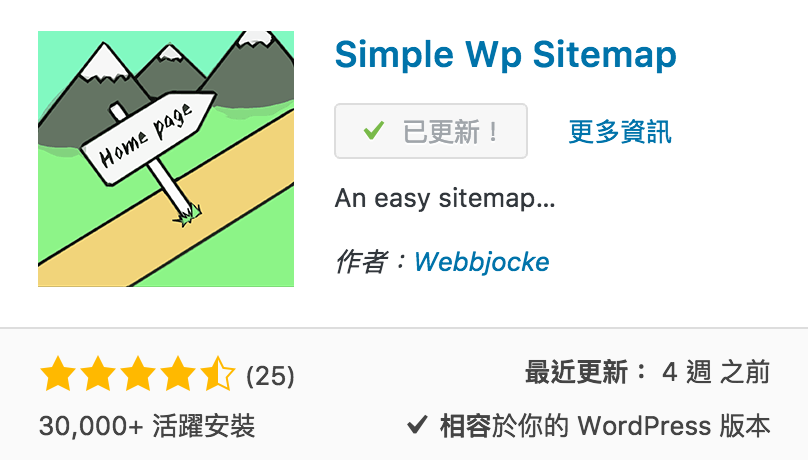
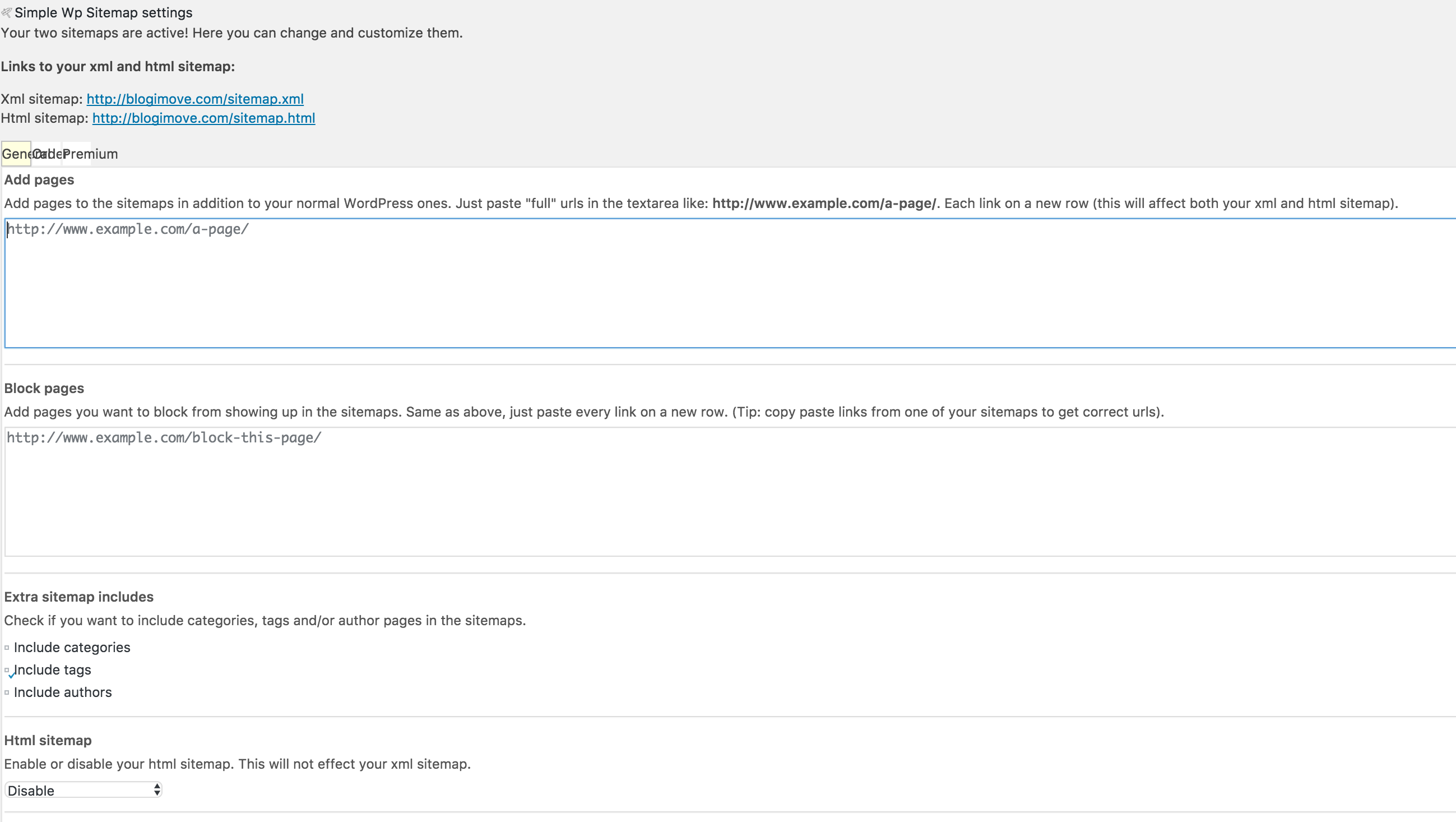
simple wp sitemap的設定相當簡易,只要勾選好sitemap includes的類別,儲存設定就可以了。但是最近worpdress 升級4.8後,加上外掛升級,simple wp sitemap似乎有些問題還沒有解決。
Google XML Sitemaps (官方網站)
Google XML Sitemaps的設定項目比simple wp sitemap複雜多,但正因如此,它能夠設定的變化也多,而且它已經有中文化的界面。
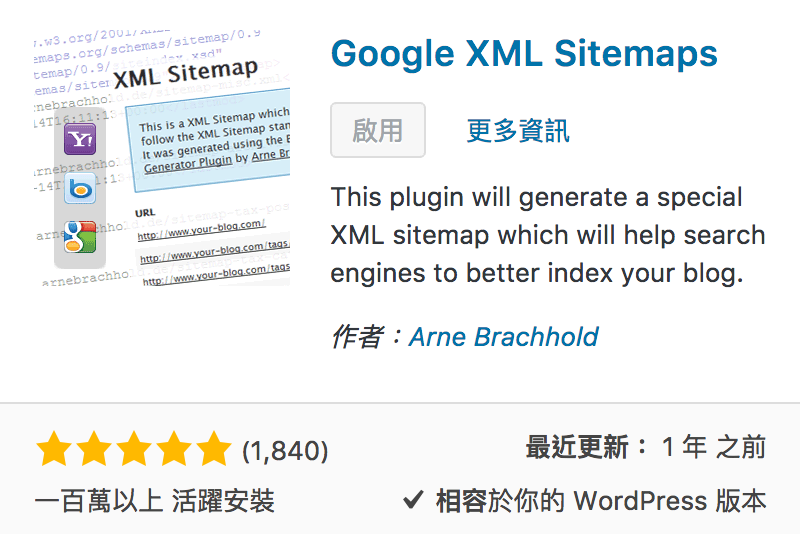
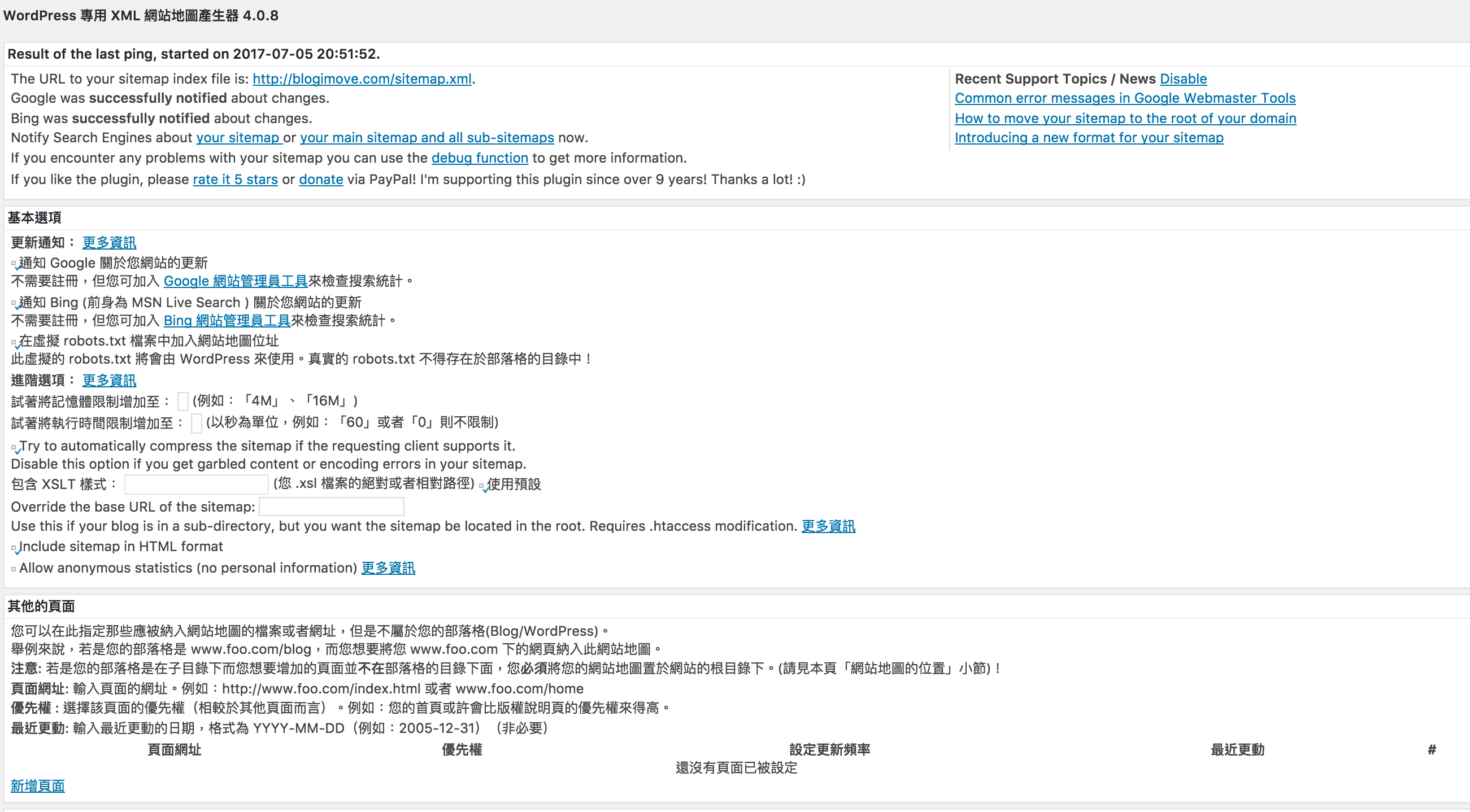

Google XML Sitemaps可以設定文章優先權、網站地圖內容的種類、排除的分類文章以及更新頻率,變化比simple wp sitemap更加豐富、功能更完整。
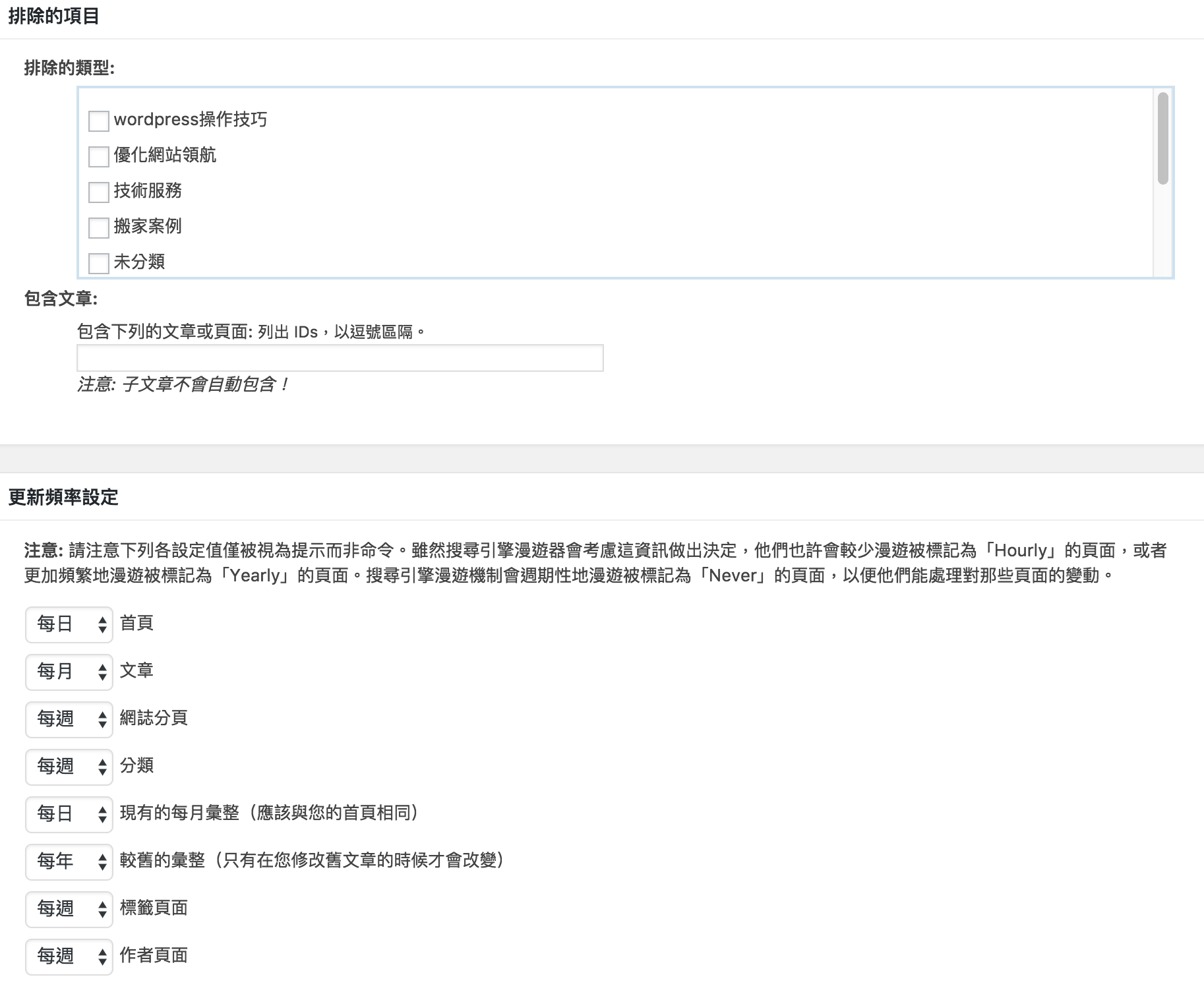
五、外觀
Featured Image From URL (外掛介紹)
從痞客邦或是其他BSP搬家到wordpress最大的困擾就是文章寫作習慣的改變,許多朋友習慣使用flickr圖床來寫作,但是在wordpress的內建特色圖片可就會是個大問題,每次得上傳一張圖片到wordpress中設定特色圖片,非常的不方便,而且搬家過來的文章有許多圖片還要再儲存上傳真的是件麻煩事,Feature Image From URL這個站外特色圖片的外掛工具,可以直接使用站外的圖片當做文章的特色圖片,不必再另外上傳圖片,既可節省網站傳屬圖片的流量又可以快速設定站外特色圖片。
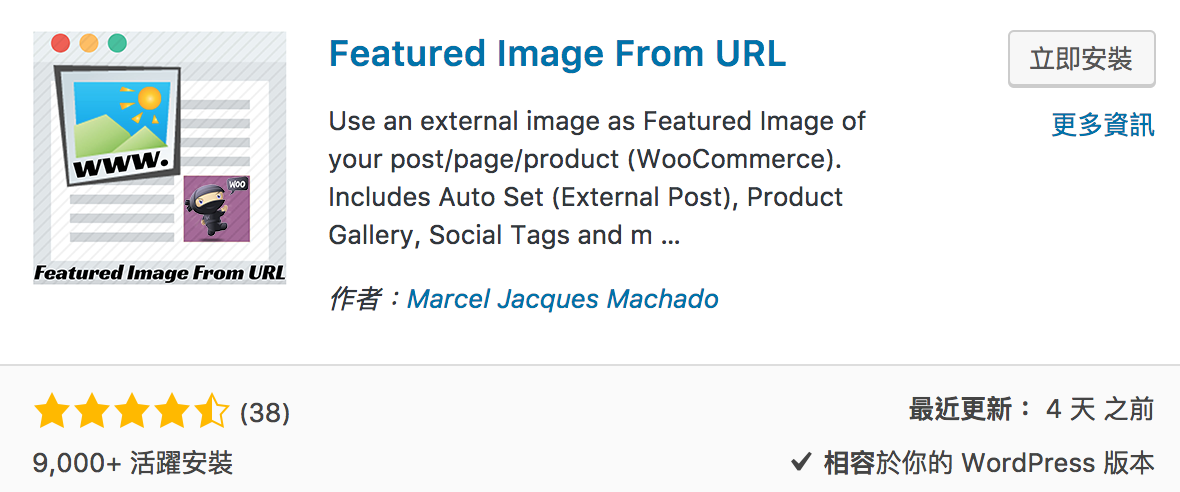
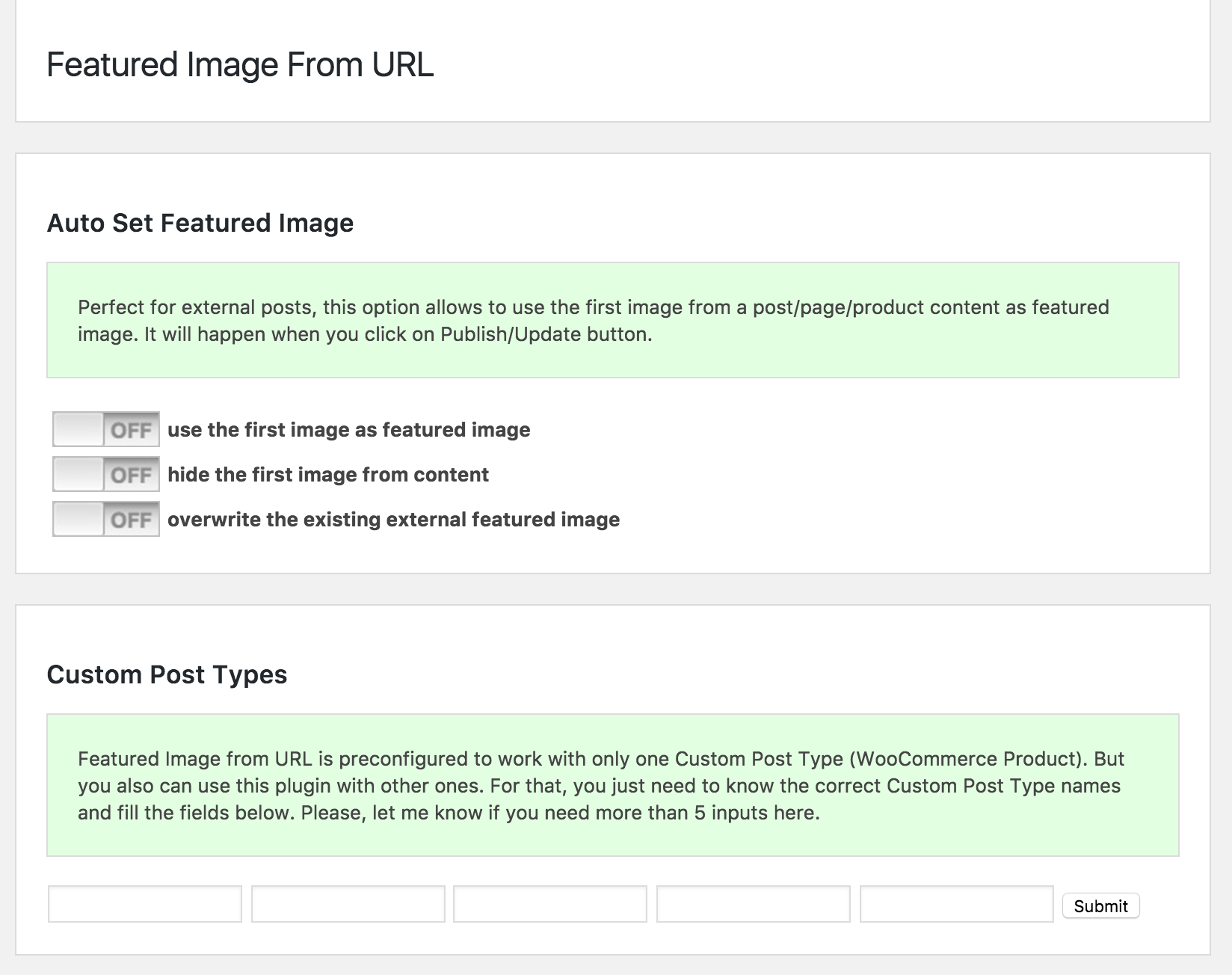
設定特色圖片的顯示方式。
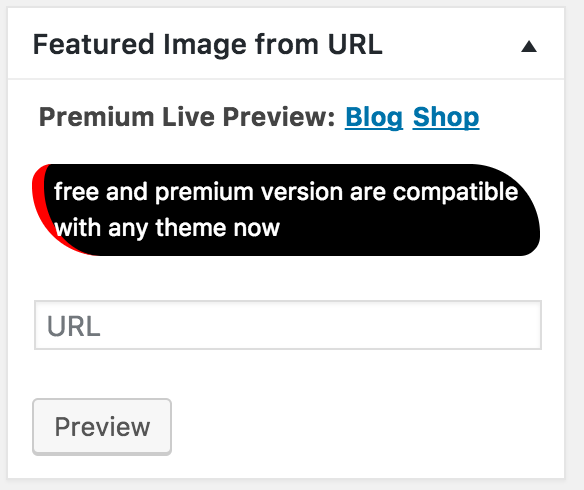
在文章編輯模式下,側欄的右下角就有輸入站外特色圖片網址的欄位,只要在這個欄位輸入圖片的網址,這邊還要提醒有裝https的朋友,張貼的URL也要是https://開頭,不然會影響到網站安全性降級而使得綠色鎖頭變成灰色的唷!
Post Views Counter (外掛介紹)
Post Views Counter是一隻簡單好用但計數功能強大的外掛程式,它能夠設定排除機器人瀏覽、特色IP的瀏覽次數,並且在控制台提供一個簡潔的統計圖,讓你輕鬆掌握網站人氣的變化,不過目前post views counter最大的缺點就是顯示網站人氣的方式,只有單篇文章顯示人氣,尚沒有提供小工具在側欄顯示網站的累積人氣及今日人氣統計數據。不過,這個部份blogimove有解決的方案,在blogimove開發的專屬外掛程式blogimove plugin當中,我們加入了顯示網站人氣及今日人氣的小工具功能,讓post views counter的統計結果能以你想要方式顯示在側欄的任何一個位置。
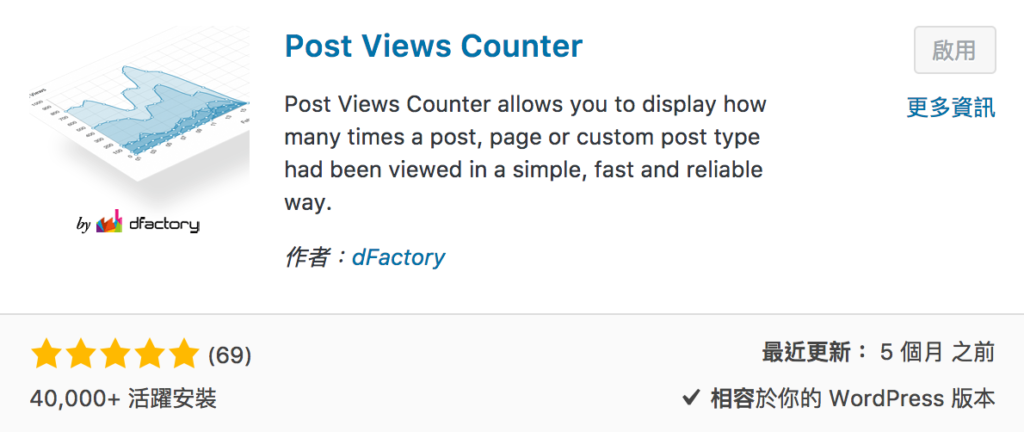
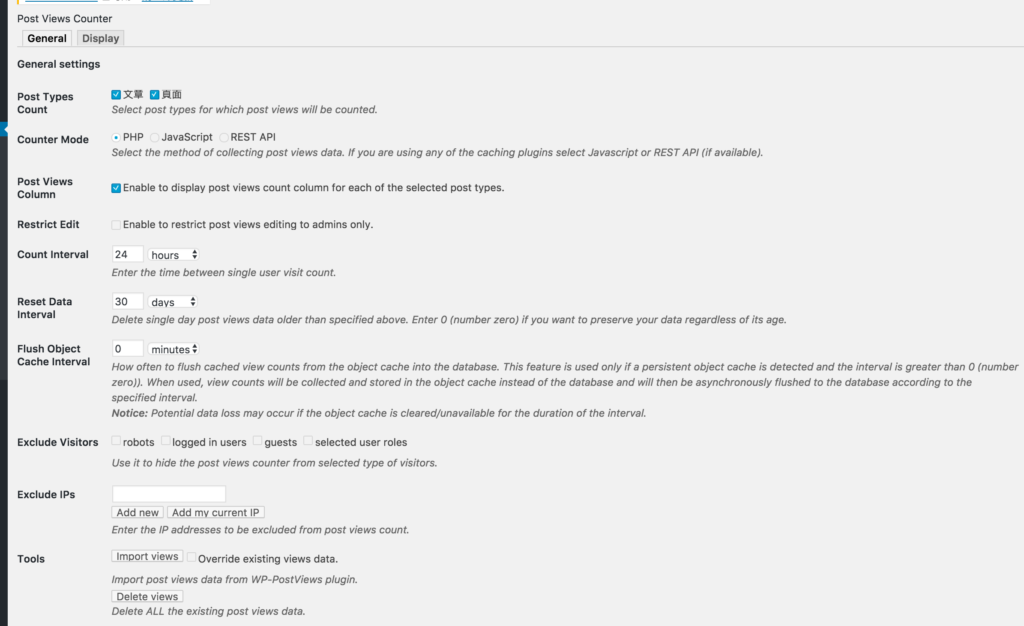
設定訪客的計數規則,例如:多久點閱才統計,當然這個時間設得愈短,同一天同一名訪客若是點閱這篇文章就有可能被計數多次,而24小時的count Interval則是表示同一名訪客同一天點閱同一篇文章只能統計一次。另外,它還可以設定排除的IP(exclude IPS)以及訪客類別(exclude Visitors),讓訪客的統計數據能排除機器人或是登入的使用者。
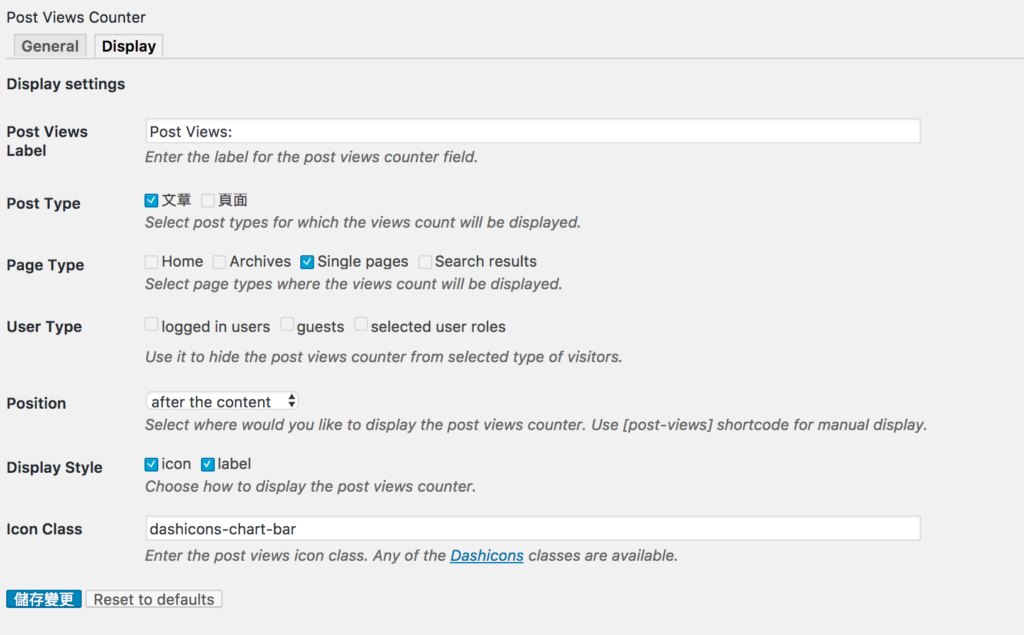
設定post views顯示的位置。
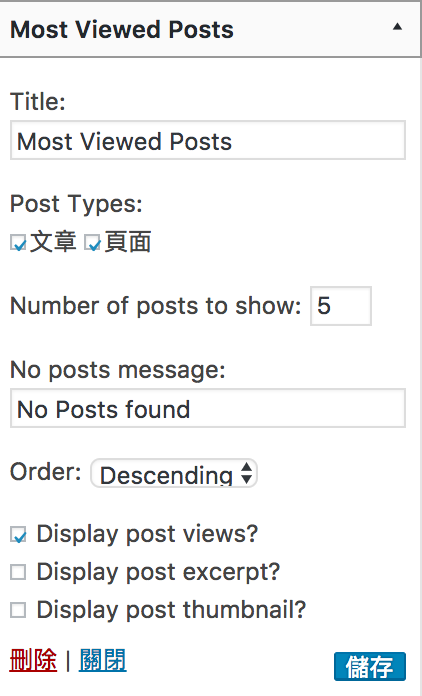
啟動post views counter之後,在外觀的小工具裡面,會增加Most Viewed Posts的小工具,可以直接拉到側欄當中顯示。
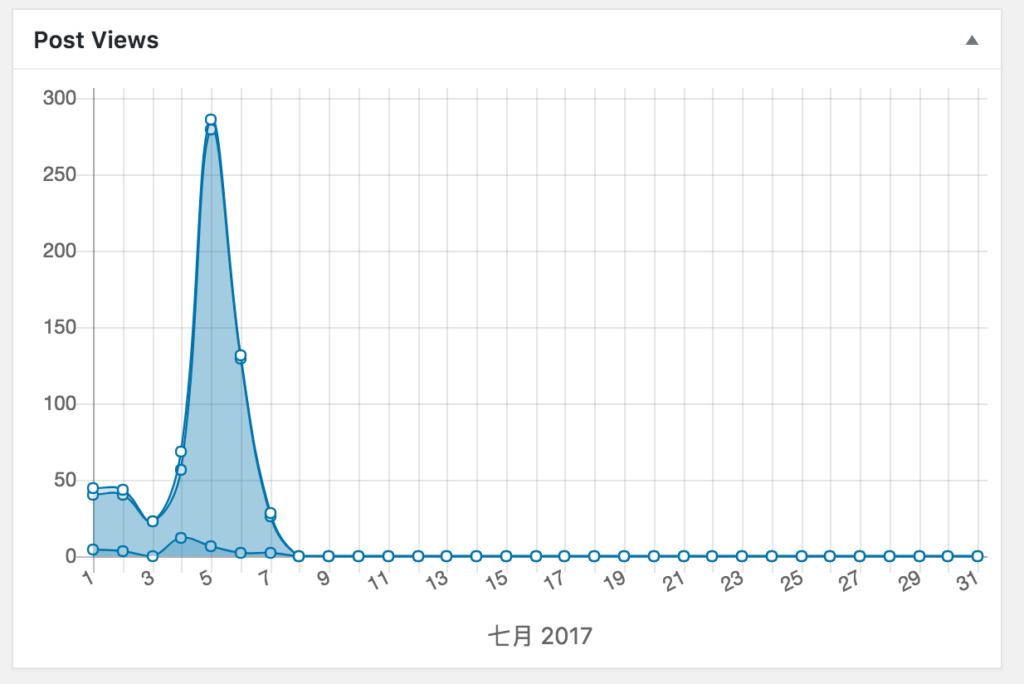
在「控制台」 會出現統計圖表,讓你輕鬆掌握近網站的人氣狀況。
六、備份工具
XCloner – Backup and Restore (外掛介紹)
Xcloner是一個很好用的備份工具,它能夠同時備份網站的資料庫及打包網站的檔案,產生的壓縮檔可以直接點選連結下載檔案。但是blogimove試用的結果,它雖然打包的功能強大,但是備份出來的資料庫備份檔在匯入時,會有無法正常匯入的狀況發生,所以,在資料庫備份這一項,推薦搭配wp database backup這套可以排程的資料庫備份外掛工具來使用,備份會更有保障。
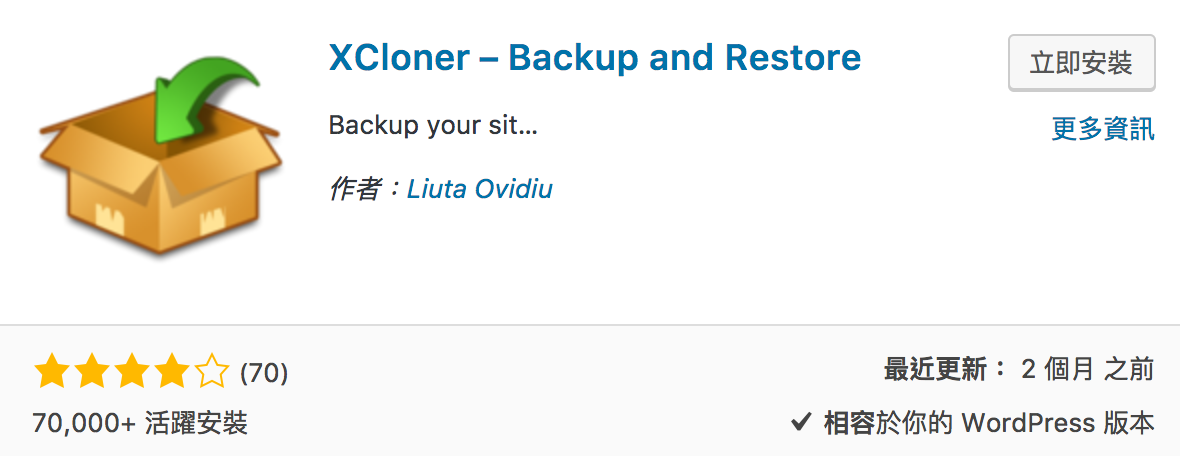
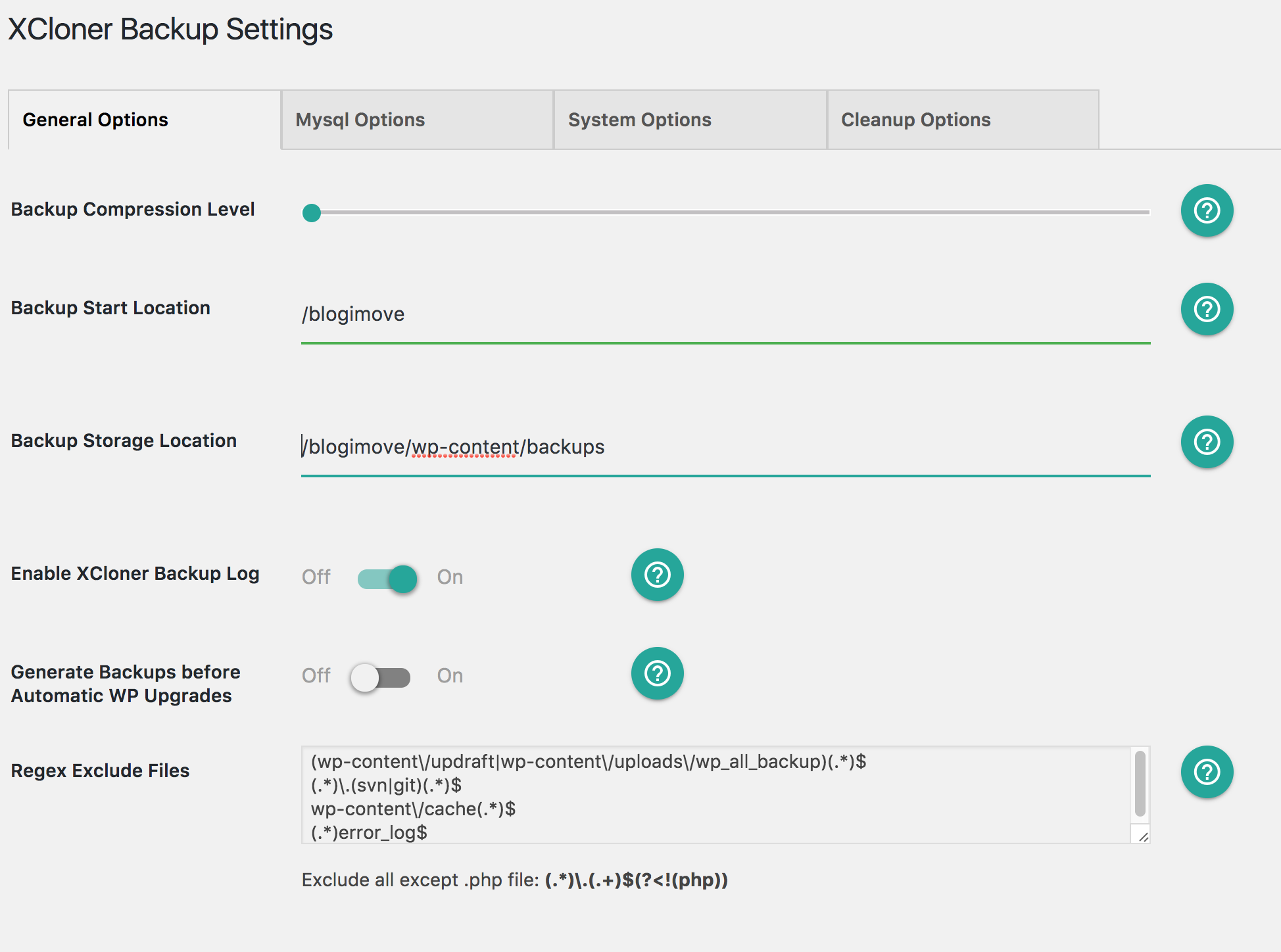
設定備份檔的儲存任置。
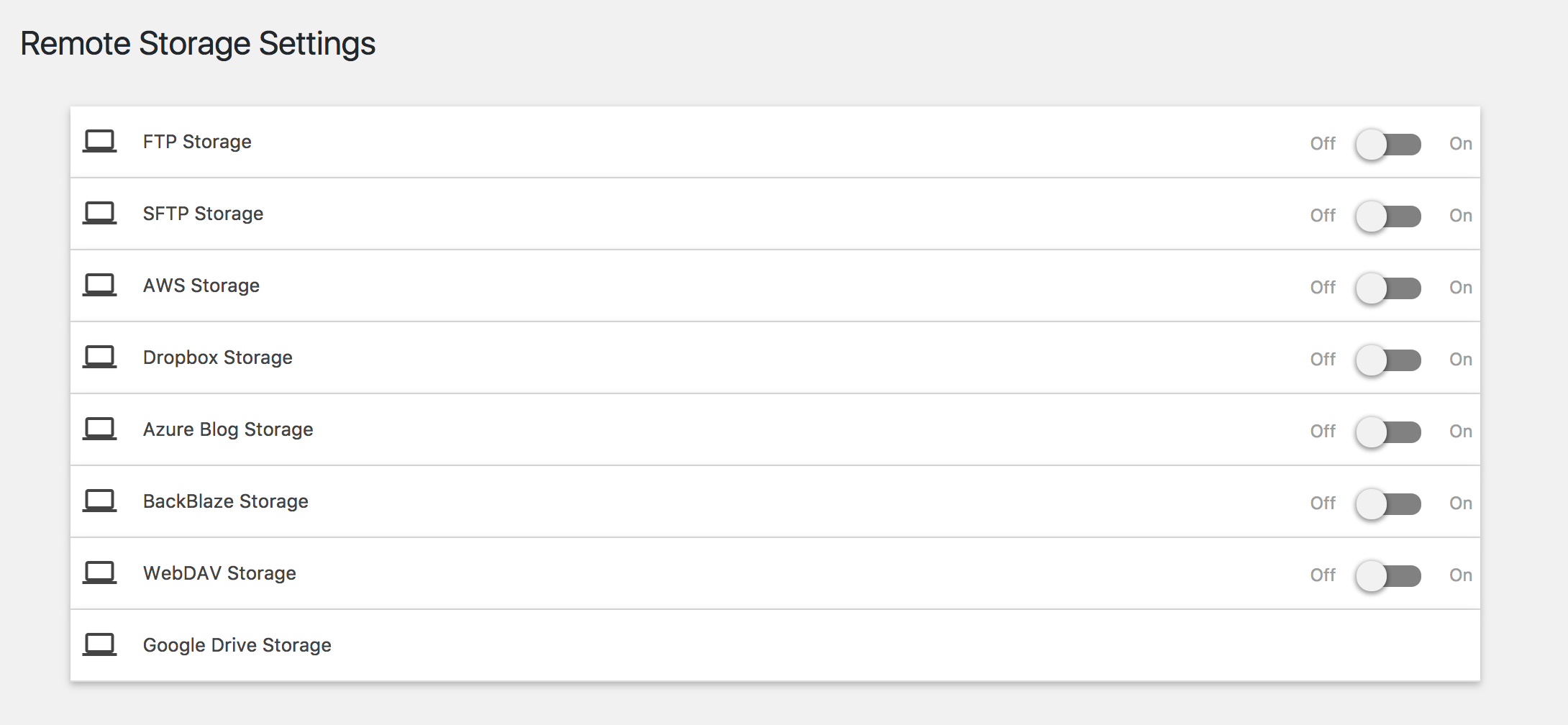
還可以設定遠端備份的目的,備份檔能夠自動上傳到FTP儲存空間裡。
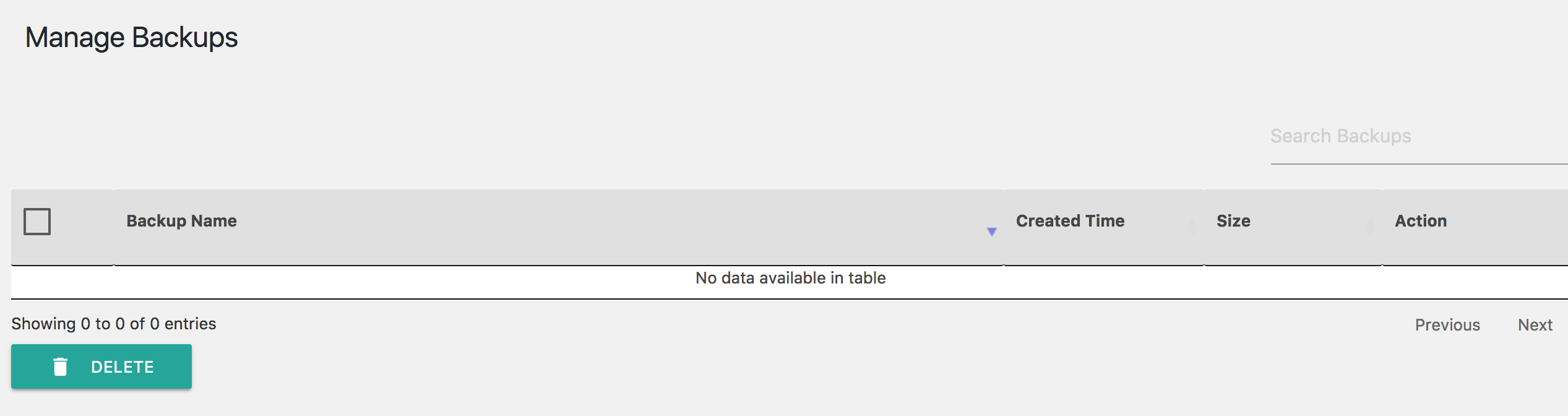
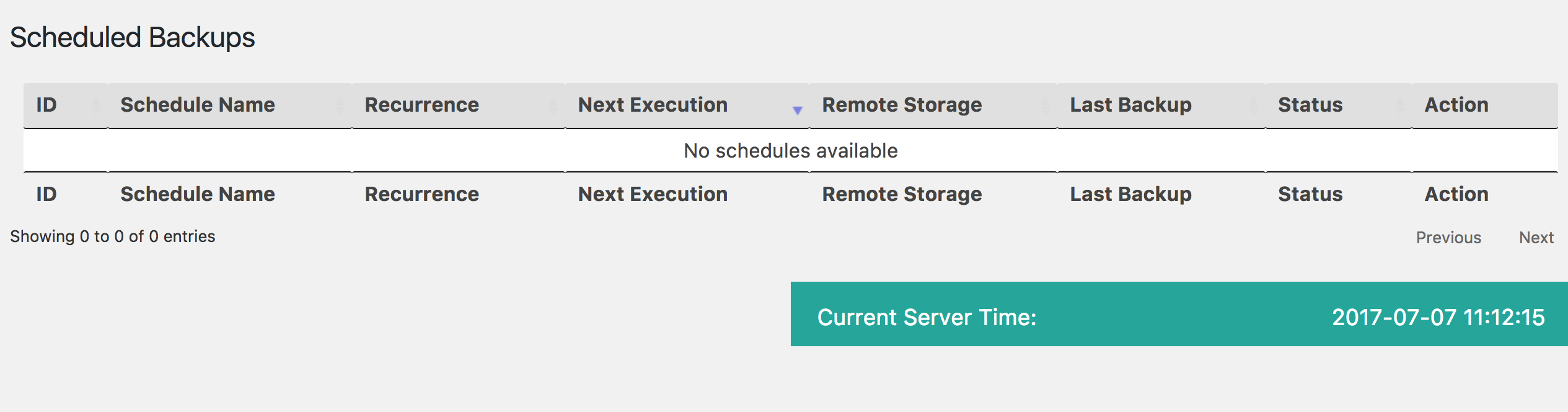
排程備份。
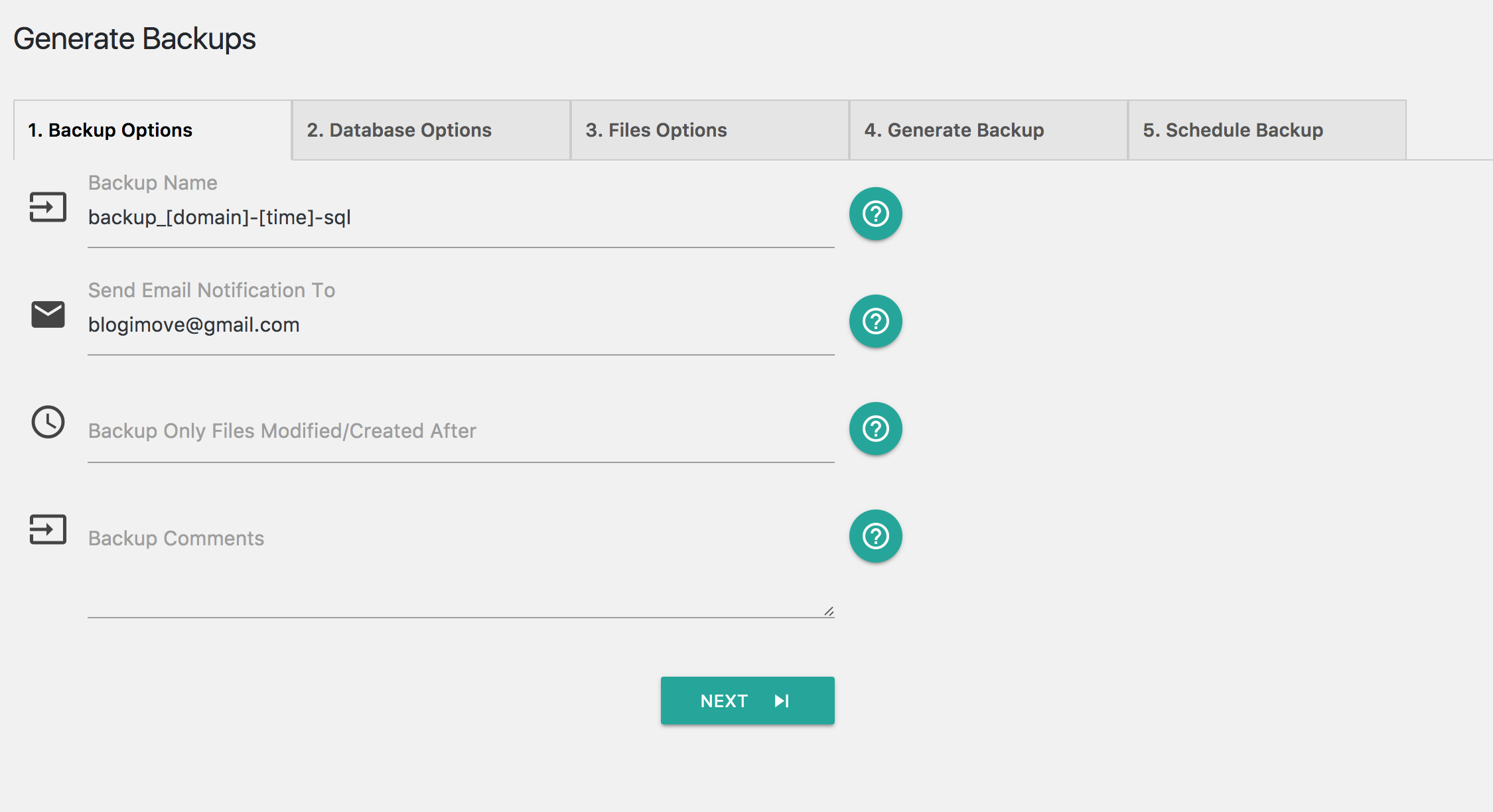
產生備份檔的五個步驟,只要按照這五個步驟設定就能完成備份。
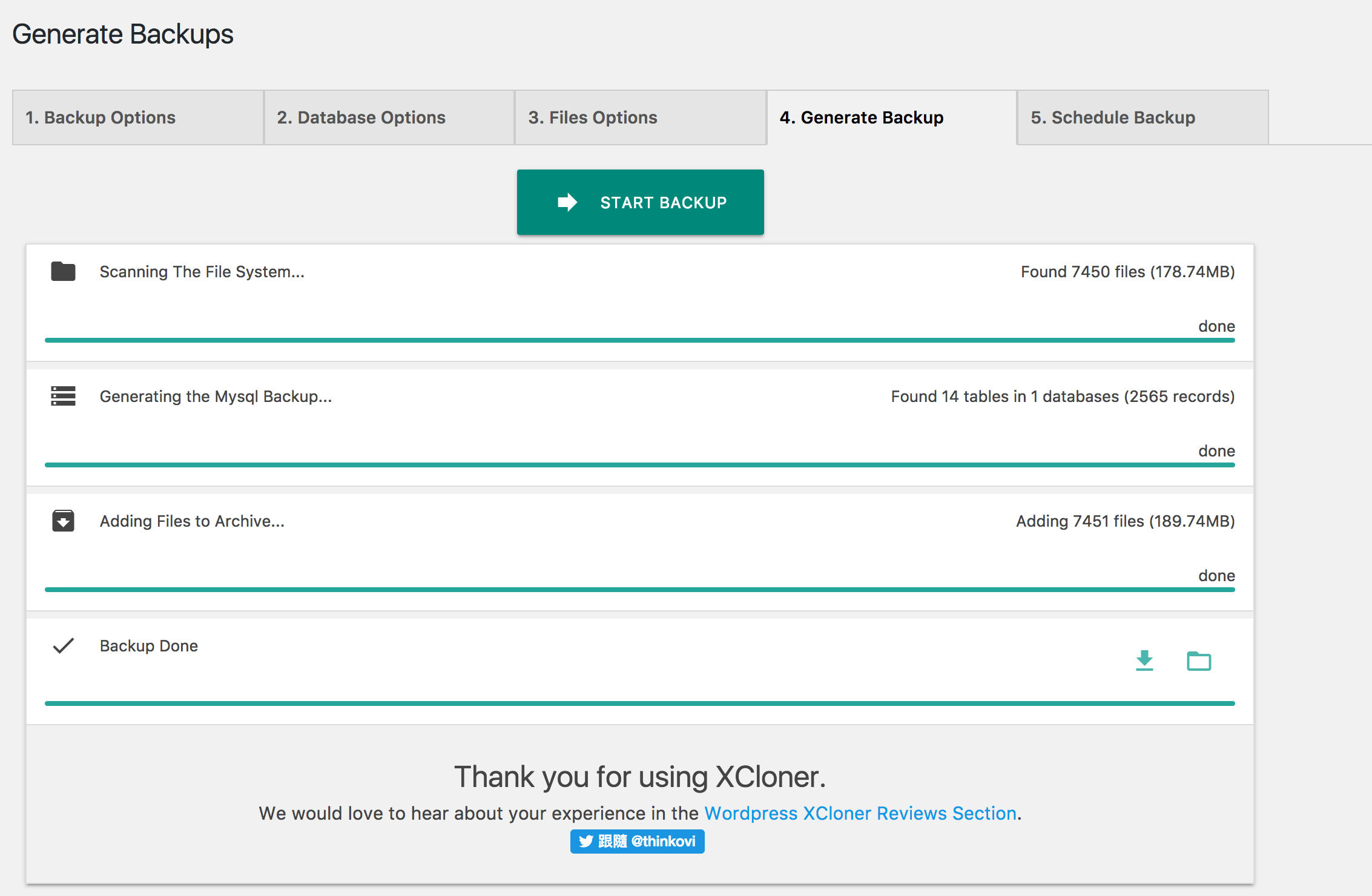
產生備份之後,最下方的Backup Don右側有向下箭頭,可以直接點選下載完整的備份壓縮檔。
wp database backup (外掛介紹)
wp database backup是一套能夠設定排程備份的外掛程式,它能自動備份資料庫以及還原資料庫的功能,並且提供下載的連結,是一套很適合不會操作虛擬主機後台或是VPS管理的朋友備份資料庫使用。
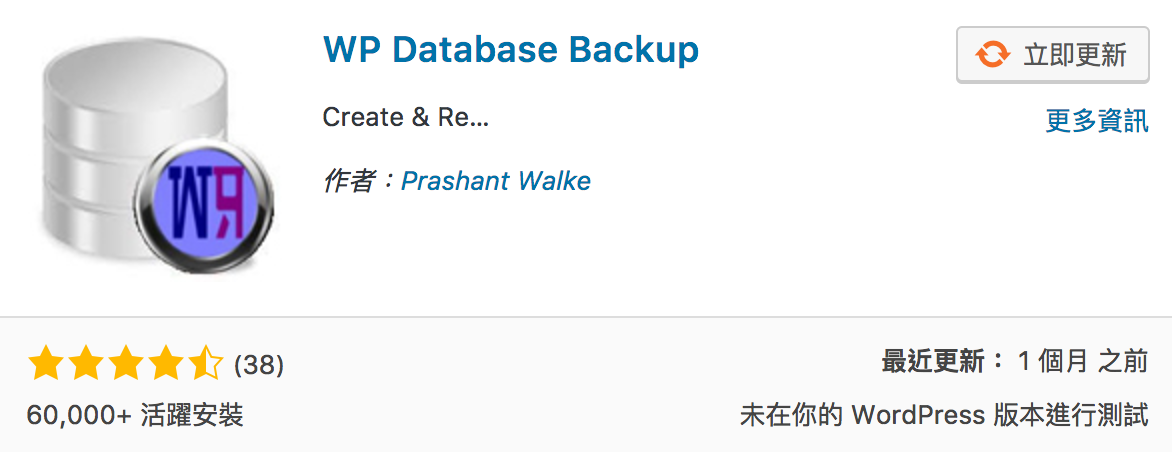
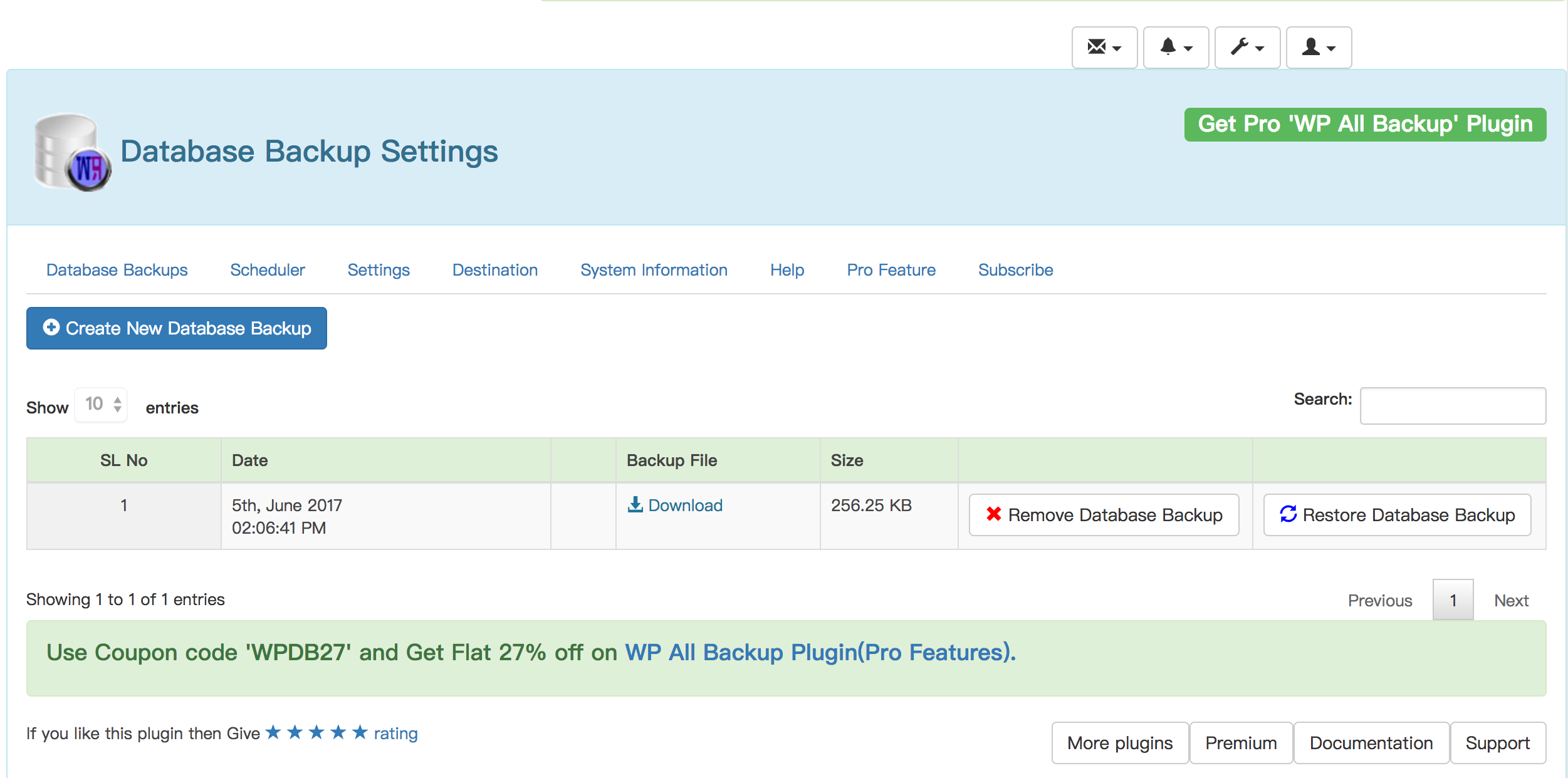
不用什麼複雜的設定,只要按Create New Database Backup就能輕鬆產生資料庫備份檔。可直接在上面操作自備份檔還原資料庫(Restore Database backup),也可以點選Download連結下載資料庫的備份檔喔。
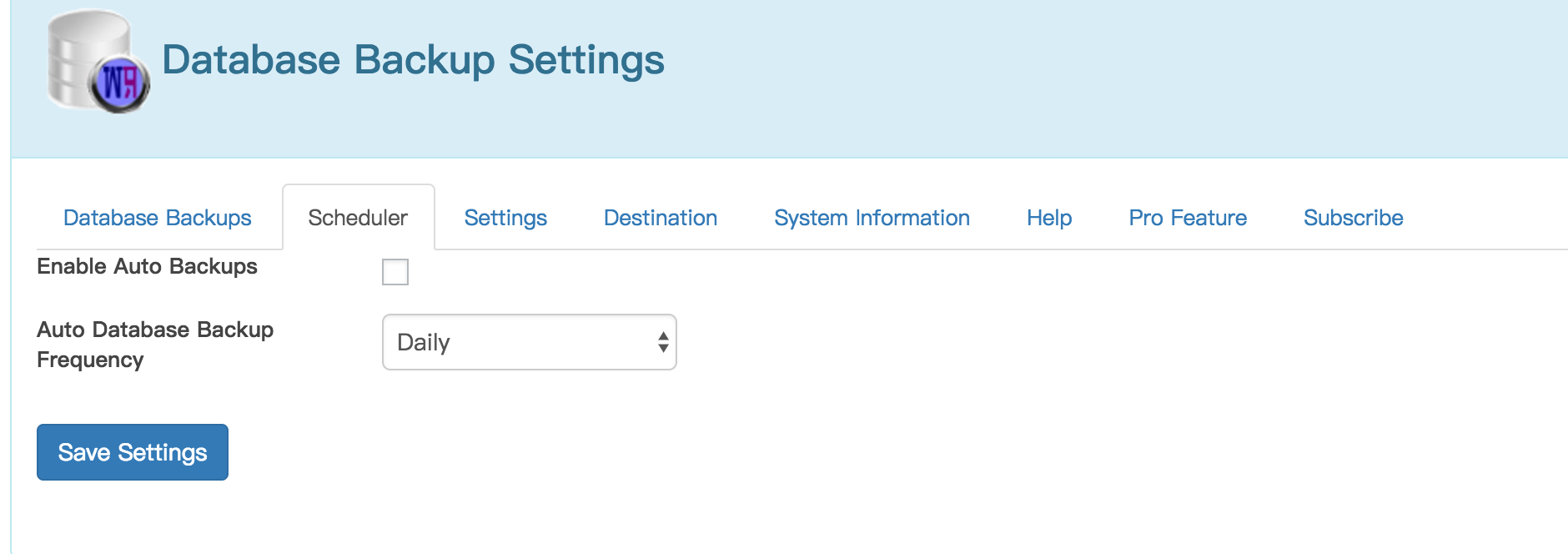
可排程定時備份資料庫。
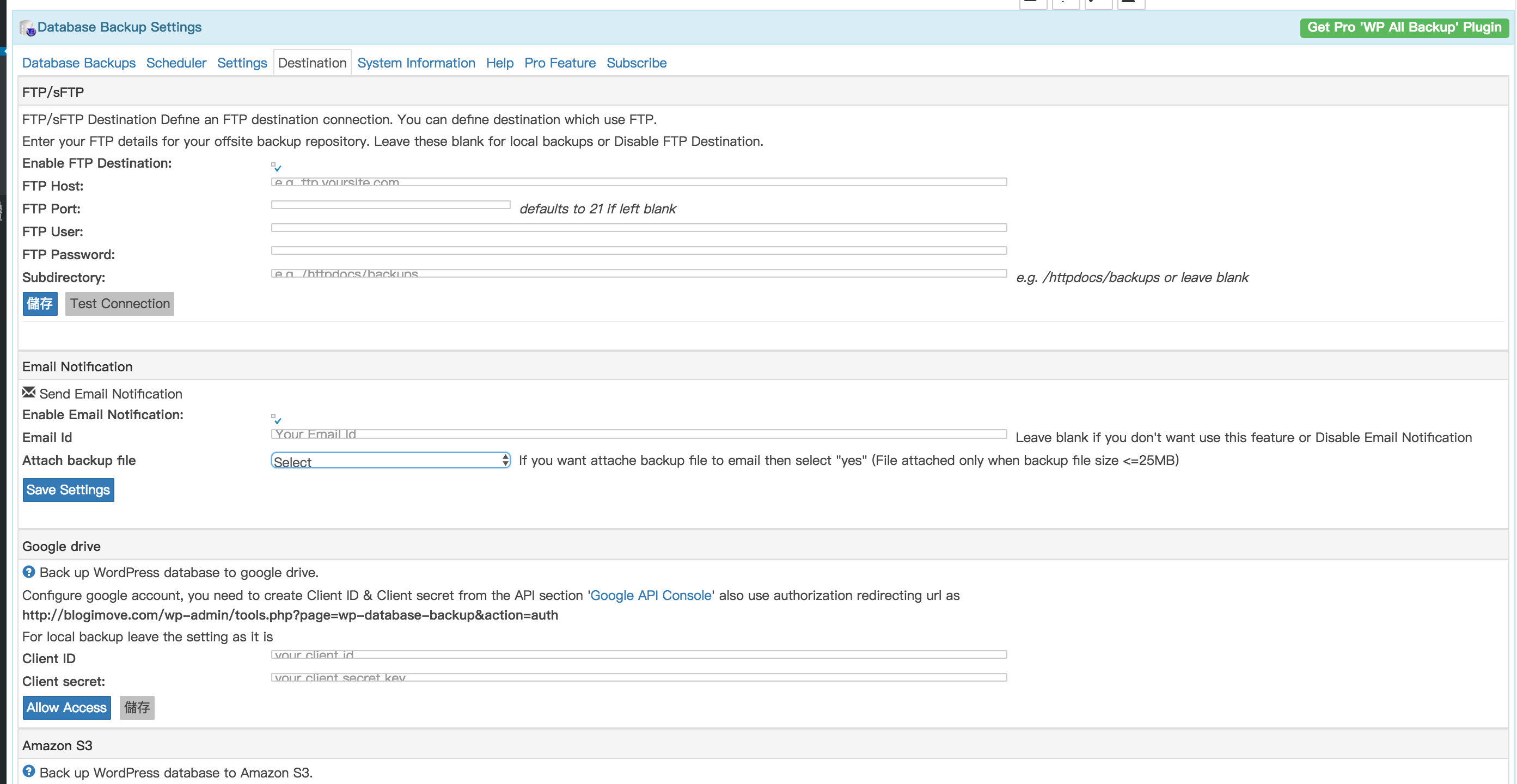
可設定備份檔的儲存方式,如ftp、email、google dive、Amazon S3、Dropbox等,有些功能要購買pro版才能使用,但是陽春的手動備份資料跟下載功能,就已經非常方便易上手的備份工具。
Blogimove小提醒
最後,blogimove有三點小提醒,外掛雖然方便,能夠幫助我們更輕鬆的經營網站,但是也要考慮到網站的效能、資源、安全性等問題,才能快快樂樂用外掛,輕輕鬆鬆寫文章唷!
(一)精選外掛工具
外掛好用,但仍會影響到網站的系統資源及速度,所以精選合適自己的外掛,選擇輕巧的外掛程式,才不會讓網站變成可怕的吃資源大怪物。
(二)注意外掛來源安全性
有些外掛的來源安全性要注意,有些駭客會在外掛程式當中加入後門程式、木馬程式,或是外掛本身的設計不良,造成安全性的漏洞,所以,要慎選外掛程式。
(三)外掛相容問題
留意所安裝的外掛程式是否與正在使用中的外掛有相衝突的問題,有些外掛相容性問題,會導致網站無法正常運作,所以,安裝前一定要注意。
按讚加入粉絲團你也有類似設定的疑問嗎?歡迎填表諮詢
電子郵件:blogimove@gmail.com
諮詢表單:部落格搬家需求單
臉書:http://www.facebook.com/blogimove
只要申請好網域、虛擬主機,搬家交給BlogImove!
延伸閱讀
-
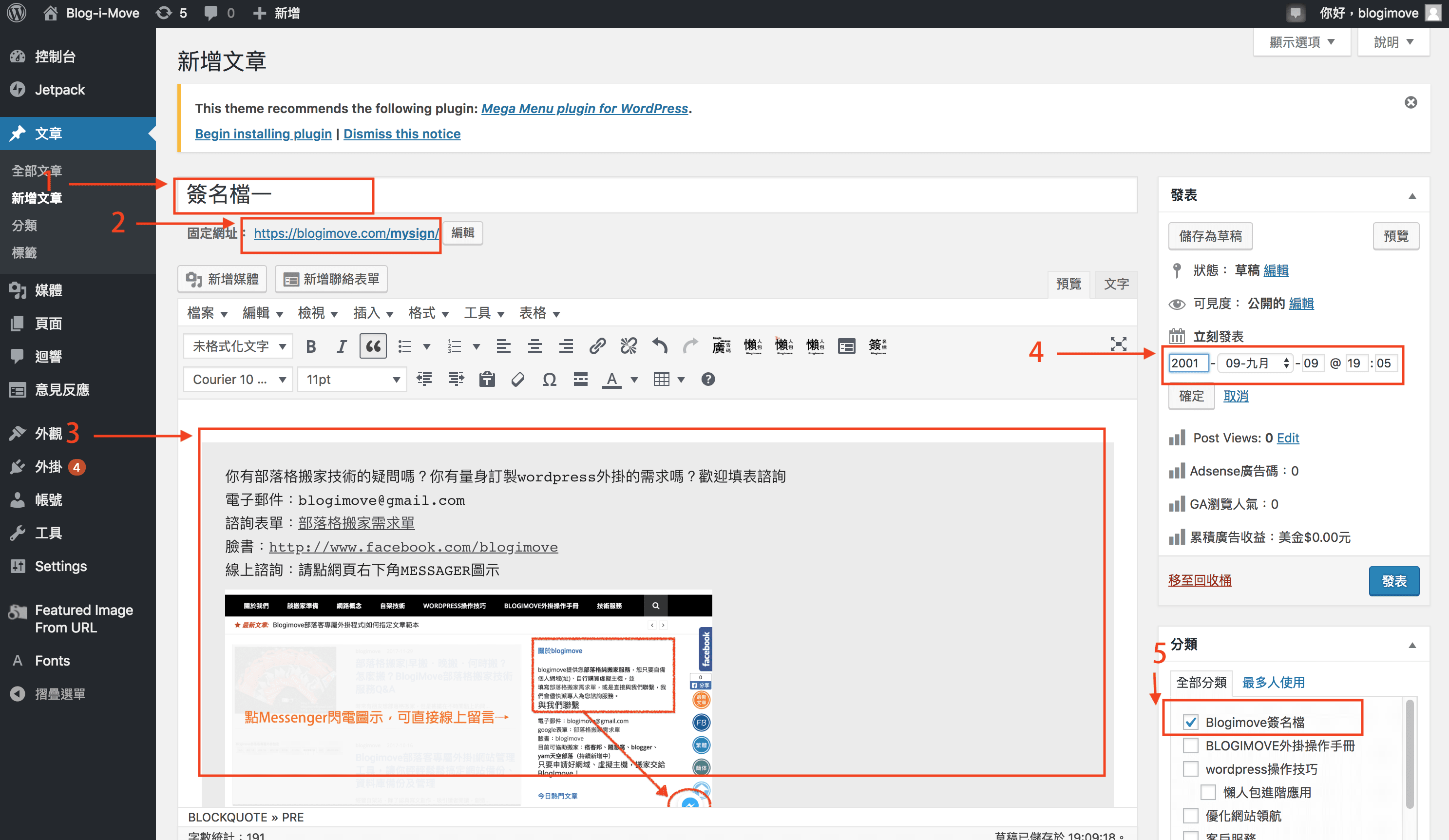 BLOGIMOVE外掛進階操作 | 懶人包應用【二】動態管理的簽名檔,改一篇所有簽名檔同步更新
BLOGIMOVE外掛進階操作 | 懶人包應用【二】動態管理的簽名檔,改一篇所有簽名檔同步更新 -
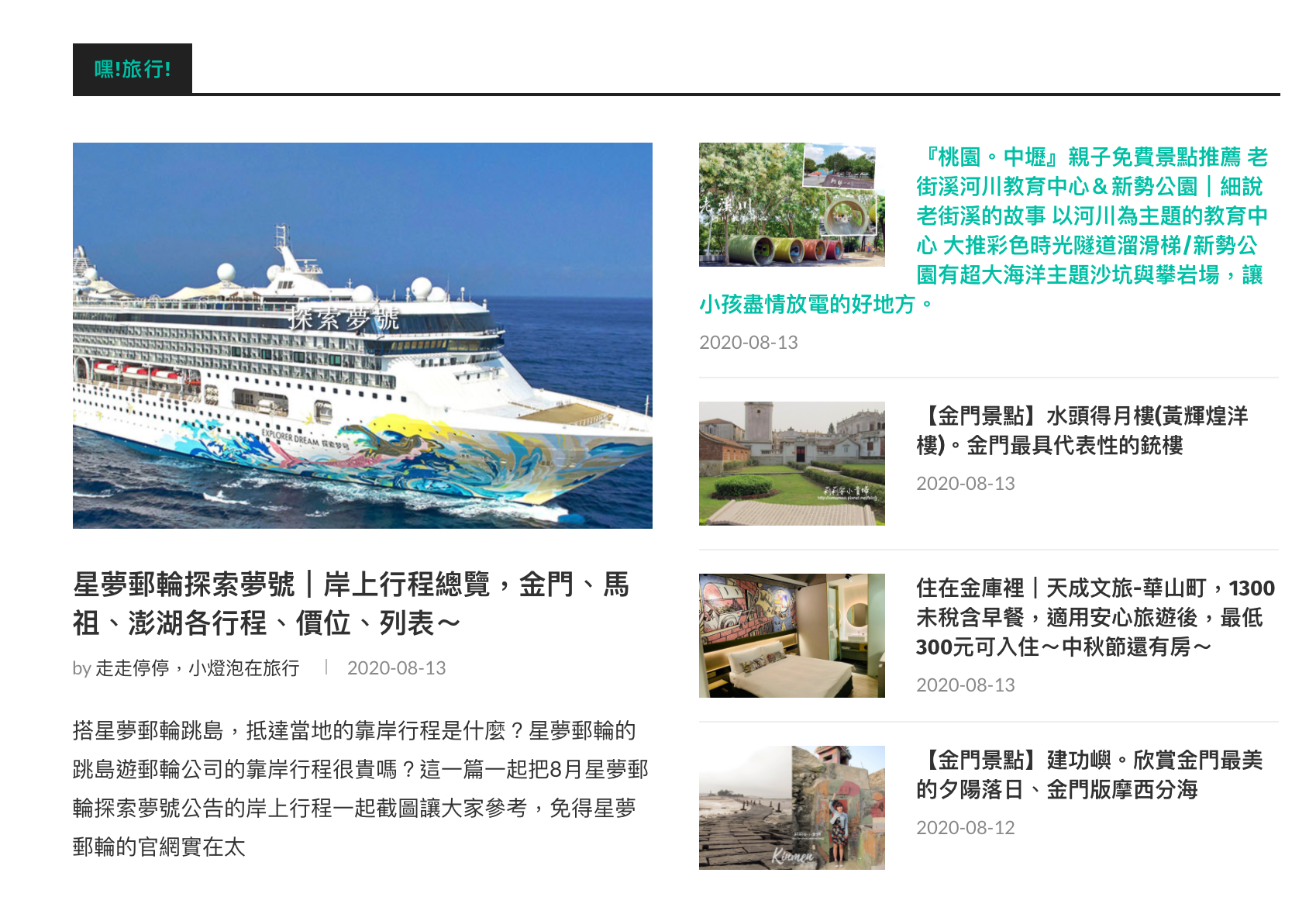 Blogimove外掛|懶人包升級功能,首頁自動雜誌版面讓你輕鬆在網站首頁顯示主題文章
Blogimove外掛|懶人包升級功能,首頁自動雜誌版面讓你輕鬆在網站首頁顯示主題文章 -
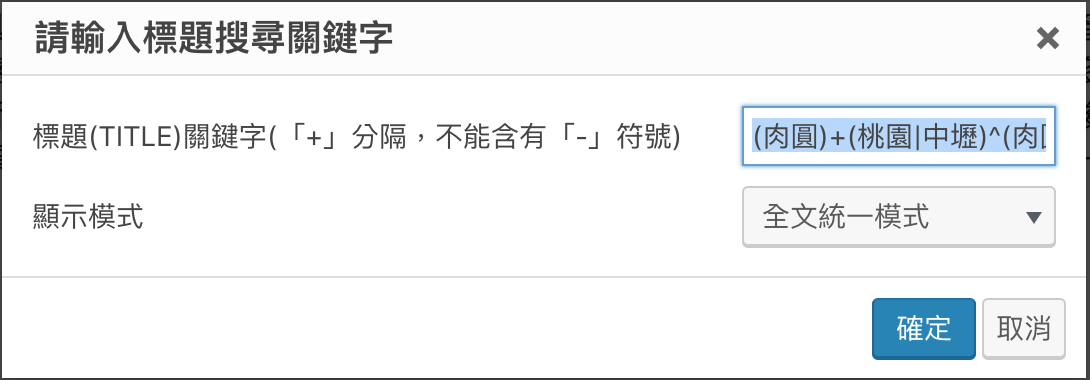 Blogimove外掛進階|關鍵詞搜尋懶人包,懶人包超強進化,十分鐘整理完數十篇文章圖文列表。
Blogimove外掛進階|關鍵詞搜尋懶人包,懶人包超強進化,十分鐘整理完數十篇文章圖文列表。 -
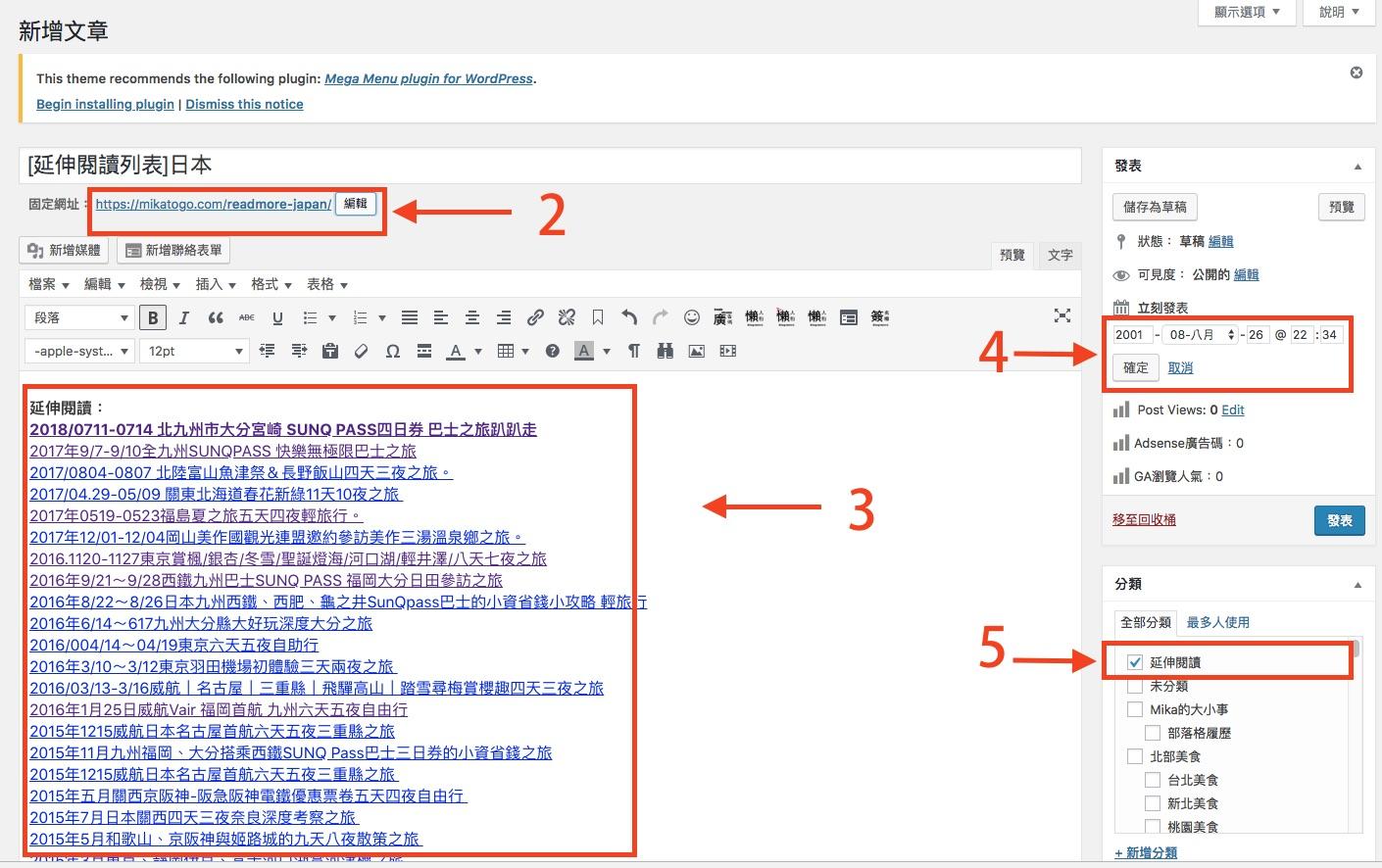 BLOGIMOVE外掛進階操作 | 懶人包應用【一】方便管理的延伸閱讀列表,改一篇其他篇自動更新的好用功能
BLOGIMOVE外掛進階操作 | 懶人包應用【一】方便管理的延伸閱讀列表,改一篇其他篇自動更新的好用功能 -
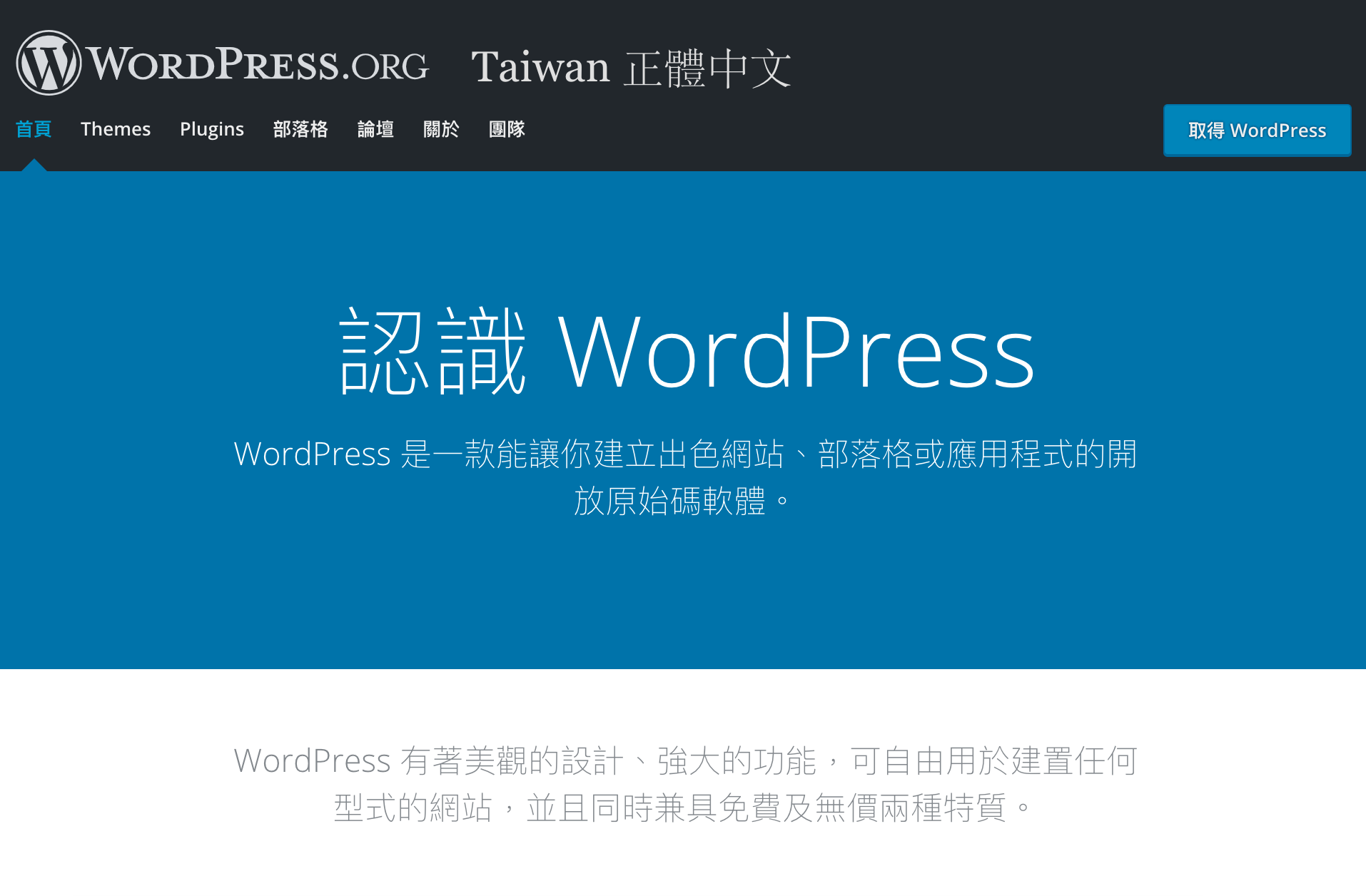 WP新手Q&A,blogimove部落格搬家後如何開始經營網站
WP新手Q&A,blogimove部落格搬家後如何開始經營網站 -
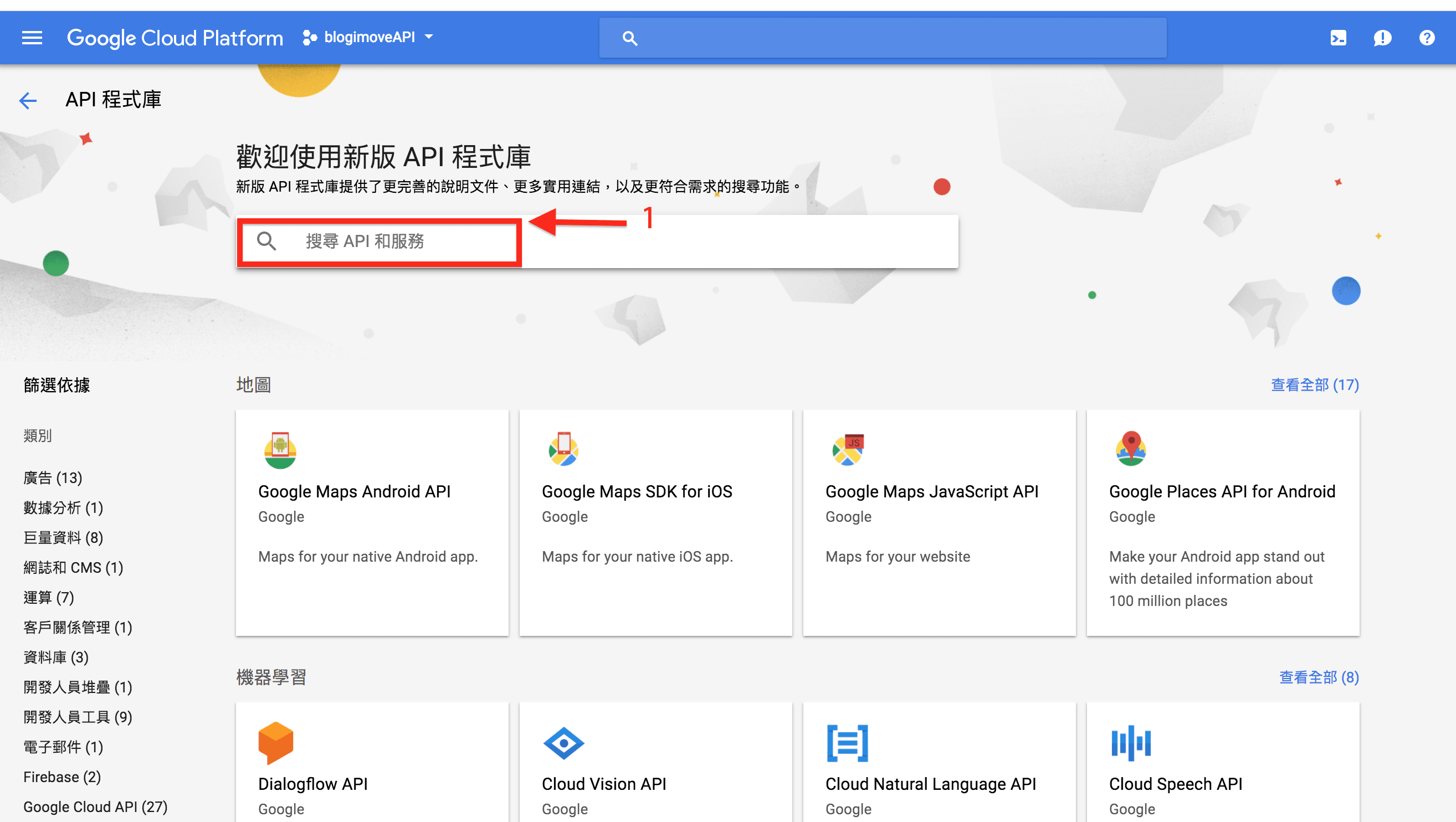 Blogimove部落客專屬外掛|操作手冊目次及功能簡介
Blogimove部落客專屬外掛|操作手冊目次及功能簡介 -
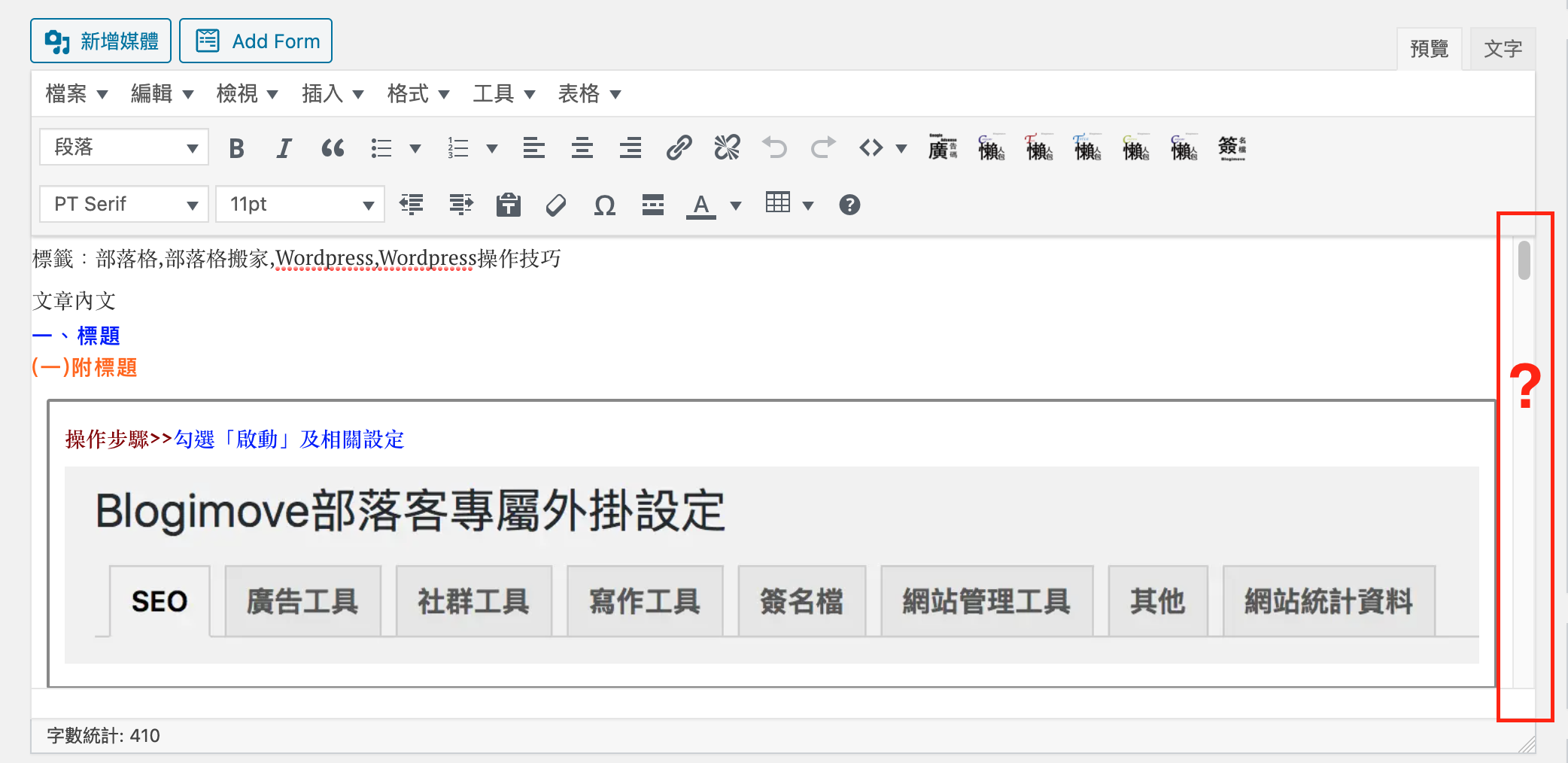 升級WordPress5.X後,如何找回傳統編輯器縱向捲軸(scroll)
升級WordPress5.X後,如何找回傳統編輯器縱向捲軸(scroll) -
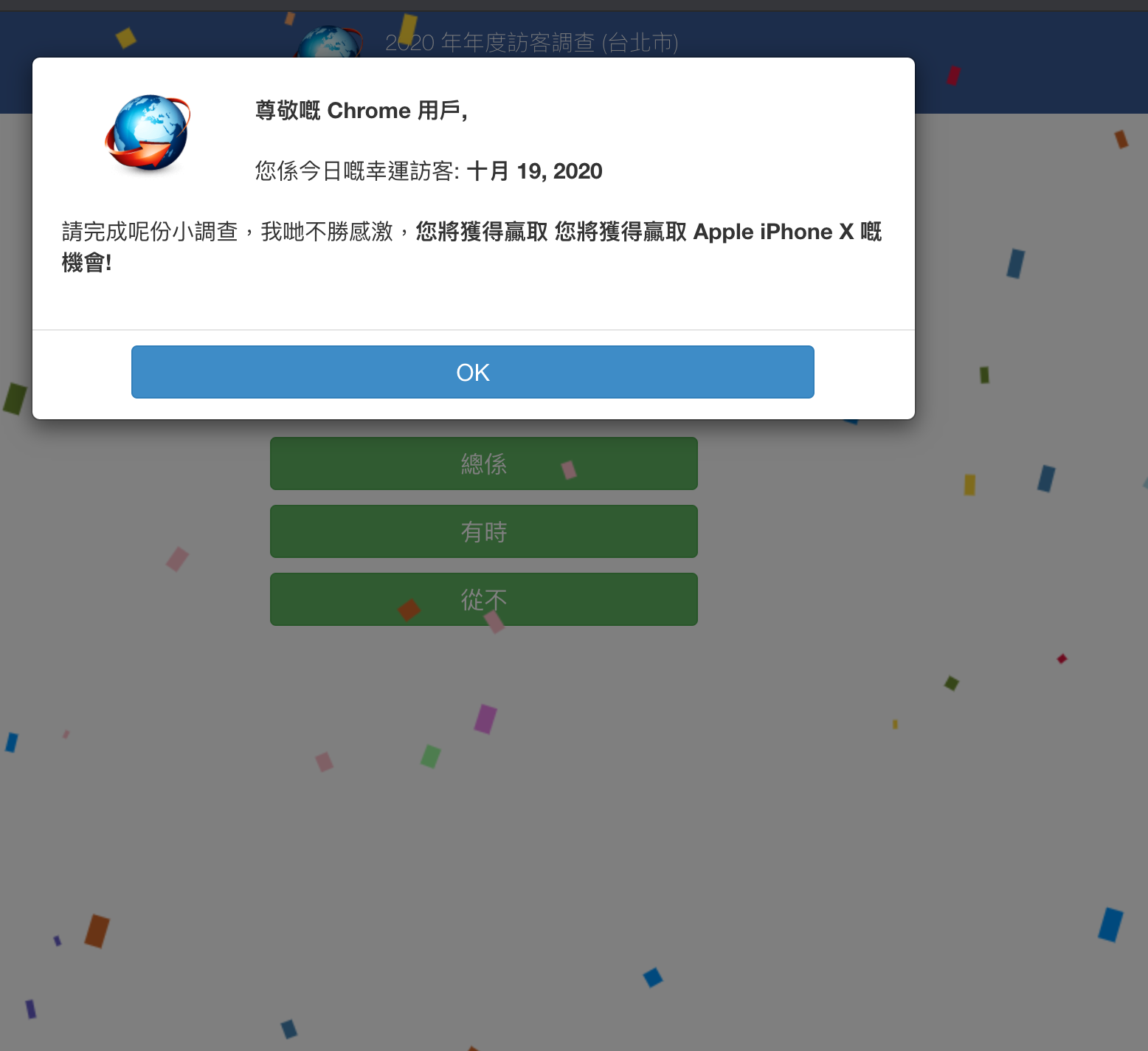 [WordPress病毒資訊]class.wp.php跳轉型賺廣告流量病毒
[WordPress病毒資訊]class.wp.php跳轉型賺廣告流量病毒 -
 部落格搬家後 | 善用TAG標籤建立精準搜尋的部落格選單.提升文章管理效率
部落格搬家後 | 善用TAG標籤建立精準搜尋的部落格選單.提升文章管理效率
你有部落格搬家技術的疑問嗎?歡迎填表諮詢
電子郵件:blogimove@gmail.com
諮詢表單:部落格搬家需求單
臉書:http://www.facebook.com/blogimove
Telegram:https://t.me/blogimoveEngineer
線上諮詢:請點網頁右下角MESSAGER圖示
只要申請好網域、虛擬主機,搬家交給BlogImove!